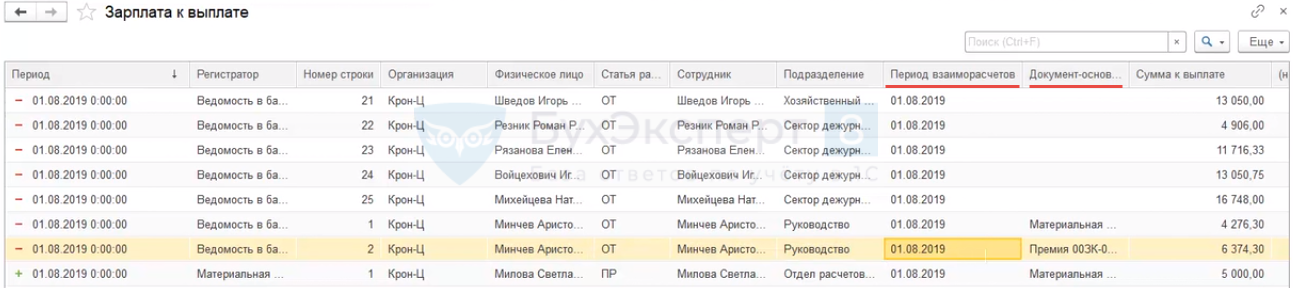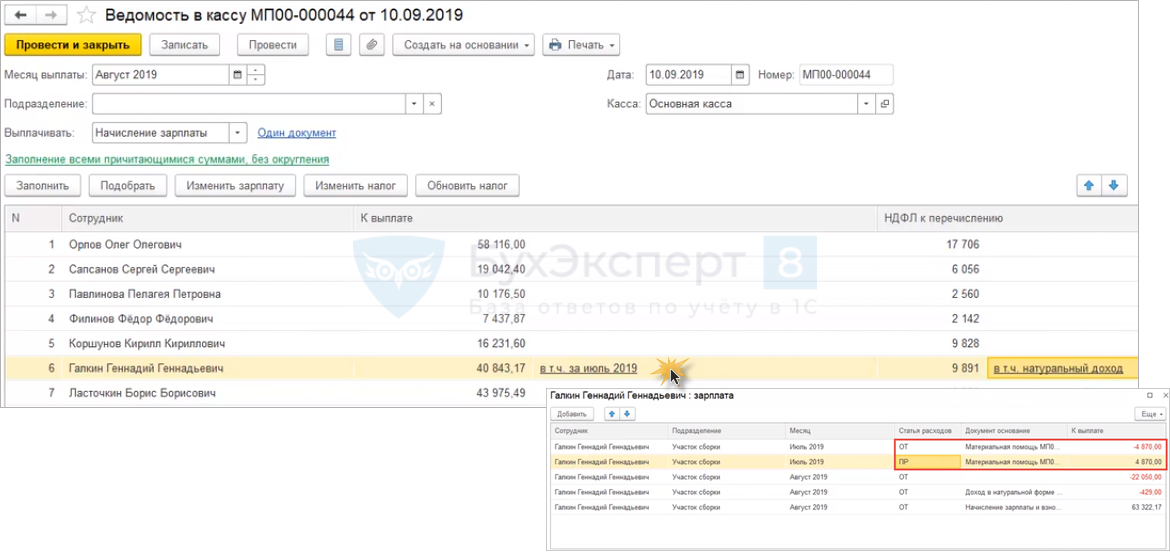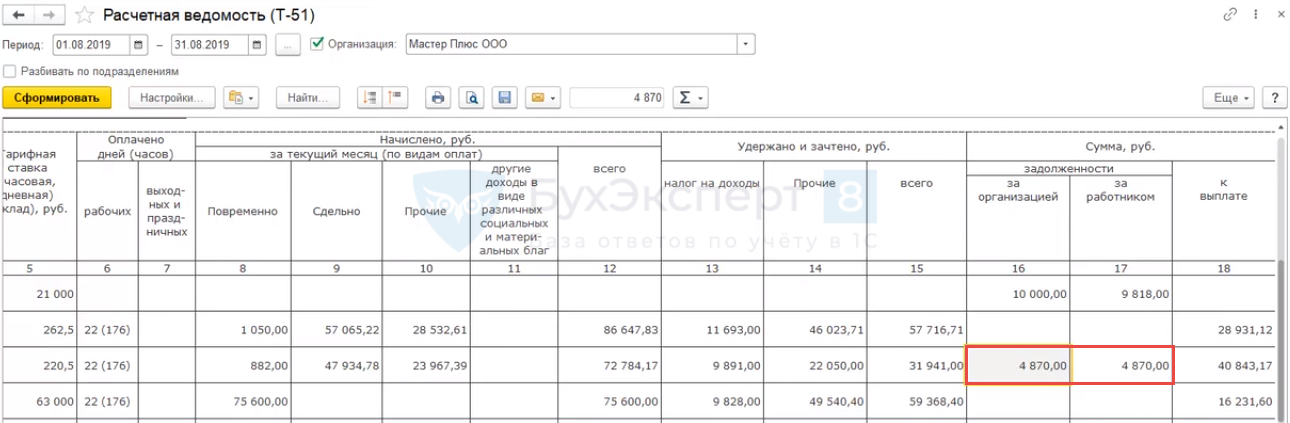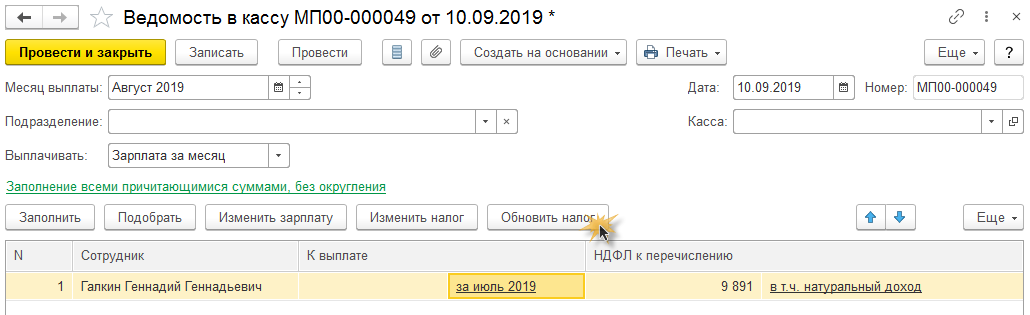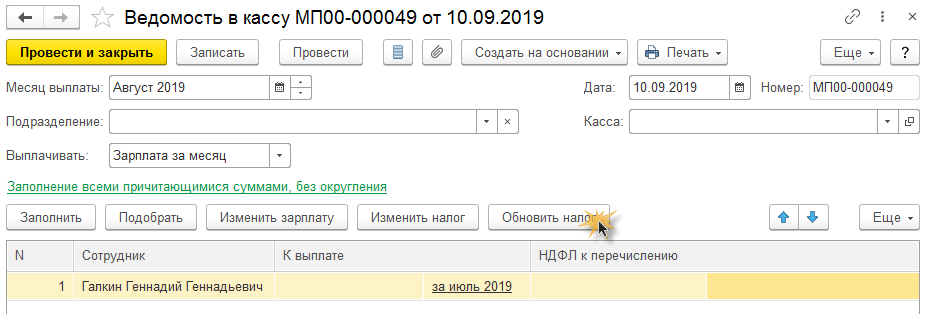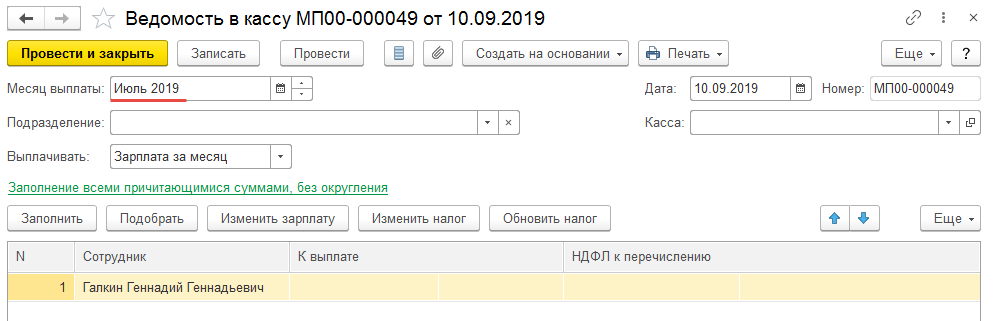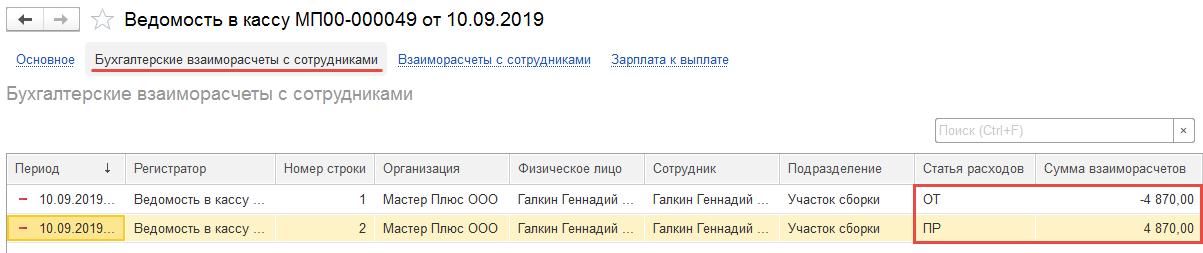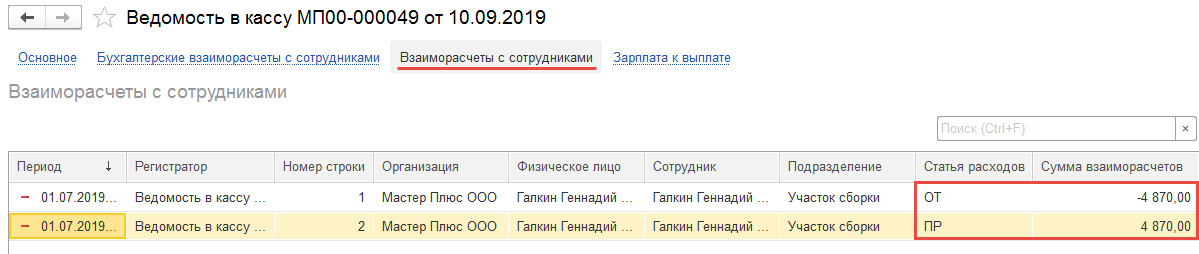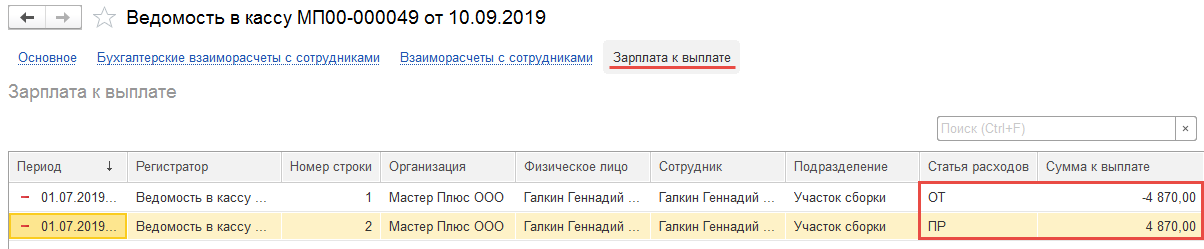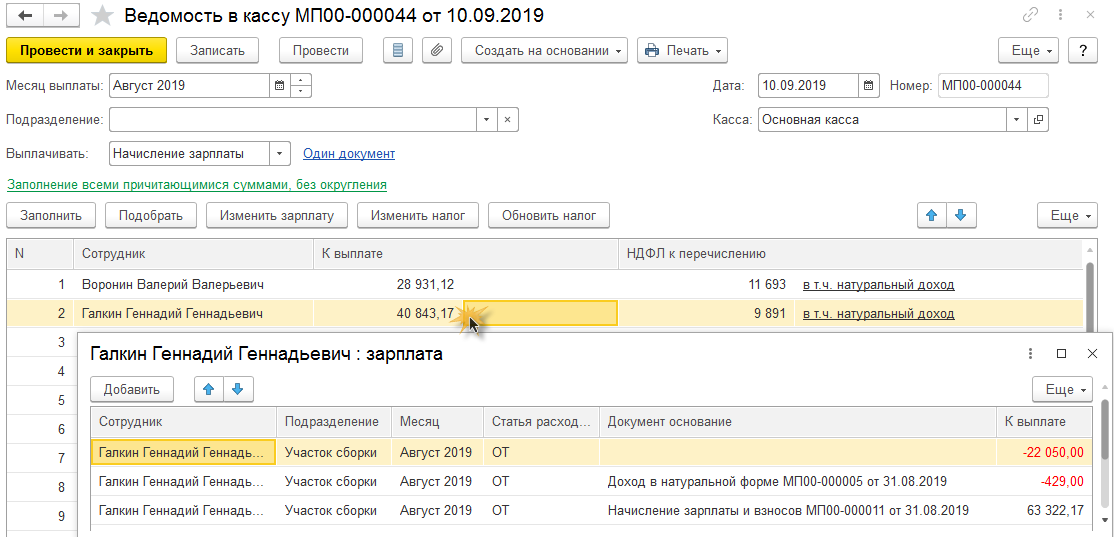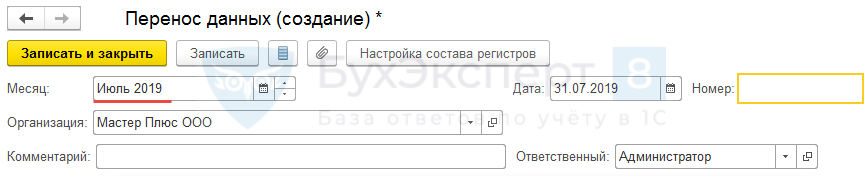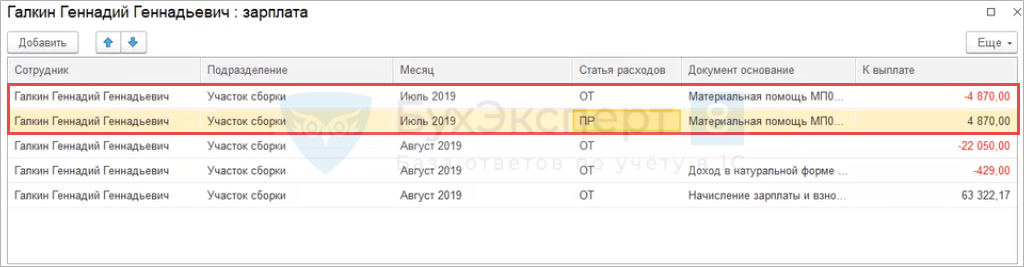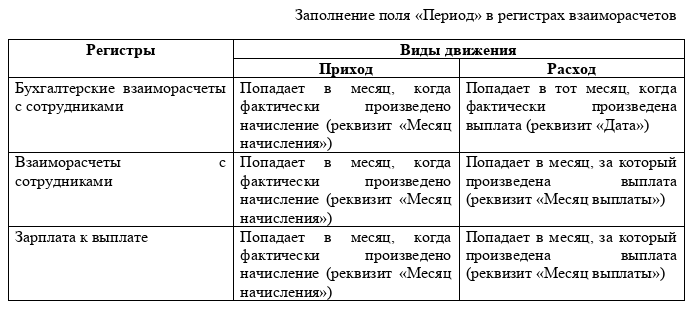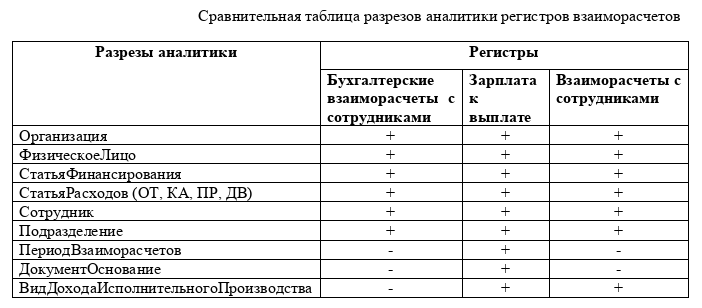Учет расчетов с работниками
Содержание
- Учет расчетов с работниками
- Регистры накопления для организации взаиморасчетов с работниками
- Пример корректировки взаиморасчетов
- Способ 1. Исправление «пересортицы» по взаиморасчетом с помощью «технической» ведомости
- Способ 2. Исправление «пересортицы» по взаиморасчетом с помощью «Переноса данных»
Учет расчетов с работниками
В ЗУП 3 учитывается как «зарплатное», так и бухгалтерское сальдо.
Регистры накопления для организации взаиморасчетов с работниками
В ЗУП 3 для учета взаиморасчетов с сотрудниками используются регистры накопления:
- Взаиморасчеты с сотрудниками
(e1cib/list/РегистрНакопления.ВзаиморасчетыССотрудниками) –
для отражения взаиморасчетов в зарплатных отчетах при «зарплатном» сальдо. - Бухгалтерские взаиморасчеты с сотрудниками
(e1cib/list/РегистрНакопления.БухгалтерскиеВзаиморасчетыССотрудниками) —
для отражения взаиморасчетов в зарплатных отчетах при «бухгалтерском» сальдо. - Зарплата к выплате
(e1cib/list/РегистрНакопления.ЗарплатаКВыплате) –
для заполнения Ведомостей…
Регистры Взаиморасчеты с сотрудниками и Бухгалтерские взаиморасчеты с сотрудниками содержат следующие разрезы учета:
- Организация
- Физическое лицо
- Сотрудник – если в организации сотрудник работает по основному месту работы и по совместительству, то взаиморасчеты ведутся по каждому элементу справочника Сотрудники.
- Подразделение – если сотрудник будет в середине месяца переведен в другое подразделение, значит часть доходов будет начислена по одному подразделению, а другая – по второму подразделению. Соответственно в расшифровке суммы к выплате будут проходить суммы по двум подразделениям.
- Статья расходов – статьи расходов учитываются при начислении и соответственно при выплате. Основная статья расходов — это ОТ (в проводках 70 счет), для прочих разовых начислений – ПР (в проводках 73 счет), для договорников используется статья КА (в проводках 76 счет).
Разрезы регистра накопления Зарплата к выплате расширены по сравнению с данными регистров, используемых для формирования отчетов. Добавлены:
- Период взаиморасчетов – месяц, за который выплачиваются доходы.
- Документ-основание — является важным реквизитом для целей учета выплаченного дохода для НДФЛ. Для корректного заполнения отчетности по НДФЛ необходимо чтобы документ-основание, по которому прошло начисление, совпадал с документом-основанием при выплате.
Следует отслеживать чтобы суммы по разрезам учета «схлопывались», т.е. чтобы выплата происходила по той же аналитике что и начисление.
Пример корректировки взаиморасчетов
Сотруднику в июле была начислена и выплачена материальная помощь по статье расходов ОТ. Удержания НДФЛ при выплате не было. После выплаты в документе Материальная помощь поменяли статью расходов на ПР.
В следующем месяце общая сумма к выплате за август составила 40 843,17 руб.
В этом случае:
- При выплате зарплаты за август программа пытается перекинуть выплаченную сумму июльской материальной помощи с одной статьи расходов – ОТ на другую – ПР.
- В Расчетной ведомости (Т-51) (Зарплата – Отчеты по зарплате Расчетной ведомости (Т-51)) в колонке задолженность числится одна и та же сумма задолженности как за организацией, так и за сотрудником – 4 870 руб.
- Если бы при выплате был удержан НДФЛ, то программа неправильно определила бы сумму выплаченного дохода и соответственно это неверно отразилось в отчетности по НДФЛ
Для исправления ошибок по взаиморасчетам можно воспользоваться одним из нижеописанных способов.
Способ 1. Исправление «пересортицы» по взаиморасчетом с помощью «технической» ведомости
Для исправления ошибок по взаиморасчетам можно использовать «техническую» Ведомость…. Т.е. создать отдельную Ведомость на сотрудника и автоматически ее заполнить. Открыть расшифровку сумм к выплате и оставить только строки с одинаковой положительной и отрицательной суммами, по которым произошла «пересортица». В нашем случае должны остаться только выплаты по материальной помощи
Обновить НДФЛ по команде Обновить налог
В нашем примере НДФЛ к перечислению по материальной помощи стал нулевым, что и требовалось
Суммы по материальной помощи относятся к июлю 2019 г., поэтому в качестве Месяца выплаты установим Июль 2019. Тогда после проведения Ведомости… пометка в табличной части о выплате за июль 2019 уйдет
При проведении Ведомости… с разной аналитикой по Статьям расходов пройдут расходные движения по регистрам накопления:
- Бухгалтерские взаиморасчеты с сотрудниками
- Взаиморасчеты с сотрудниками
- Зарплата к выплате
Чтобы убедиться, что «хвосты» закрылись, можно создать и заполнить новую Ведомость…. Проверить, что больше выплата по материальной помощи не попадает в документ. При этом общая сумма к выплате так и осталась равной 40 843,17 руб.
При формировании Расчетной ведомости (Т-51) взаимная задолженность также ушла
Способ 2. Исправление «пересортицы» по взаиморасчетом с помощью «Переноса данных»
Если нет возможности использовать Способ 1 или он не устранил ошибку, то следует воспользоваться техническим документом Перенос данных (Администрирование – Переносы данных), в котором заполнить данные по регистрам накопления:
- Бухгалтерские взаиморасчеты с сотрудниками
- Взаиморасчеты с сотрудниками
- Зарплата к выплате
В документе указать Месяц начисления – это справочная информация. В нашем примере установим Июль 2019.
Для выбора регистров воспользуемся кнопкой Настройка состава регистров. Отметим флажками три регистра накопления:
- Бухгалтерские взаиморасчеты с сотрудниками
- Взаиморасчеты с сотрудниками
- Зарплата к выплате
Посмотреть какую аналитику использовать при заполнении данных по регистру Взаиморасчеты с сотрудниками можно непосредственно в регистре. При совпадении же данных по всем трем регистрам (наш случай) это можно сделать в Ведомости в расшифровке суммы к выплате.
В нашем примере заполним две строки на одну и ту же сумму 4 870 руб. по статьям расходов ОТ с плюсом и ПР с минусом. Укажем:
- Период (информация по месяцу начисления) — 01.07.2019
- Вид движения – Приход
- Физическое лицо и Сотрудник – Галкин Г.Г
- Подразделение – Участок сборки
В Расчетной ведомости (Т-51) задолженность исчезнет.
Для того, чтобы в будущем иметь возможность видеть в зарплатных отчетах верное «бухгалтерское» сальдо, следует внести данные по регистру накопления Бухгалтерские взаиморасчеты с сотрудниками. Как и какие сведения внести можно посмотреть непосредственно в регистре накопления, отобрав данные по сотруднику.
В нашем примере корректировку вносим 31.07.2020 г. по статье расходов:
- ОТ — делаем Приход на сумму 4 870 руб. с плюсом.
- ПР – запишем Приход на сумму 4 870 руб., но с минусом.
Для проверки корректности внесенных данных можно временно в Дополнительных настройках (Настройка – Дополнительные настройки) переключиться на режим отображения «бухгалтерского» сальдо.
Сформировать Расчетную ведомость (Т-51) уже в режиме «бухгалтерского» сальдо и убедиться, что данные верны.
По вышеописанному принципу заполняем данные по регистру накопления Зарплата к выплате. По виду движения Приход по статье расходов ОТ – сумму с плюсом, по ПР – сумму с минусом. При этом:
- Период – указываем июльскую дату 01.07.2020
- Период взаиморасчетов – 01.07.2019
- Документ-основание – документ Материальная помощь
Для проверки правильности внесенных изменений по последнему регистру, следует отменить проведение Ведомости, в которую изначально попадала «пересортица» по материальной помощи. Удалить и вновь подобрать сотрудника в документ. Общая сумма к выплате не изменилась (40 843,17 руб.), а суммы по материальной помощи ушли из расшифровки выплаты.
Подписывайтесь на наши YouTube и Telegram чтобы не пропустить
важные изменения 1С и законодательства
Помогла статья?
Получите еще секретный бонус и полный доступ к справочной системе БухЭксперт8 на 14 дней бесплатно
При работе с программой 1С любой пользователь сталкивается с таким понятием, как регистры. Регистры представлены в виде таблиц, в которых хранится информация в виде записей регистров, состав которых зависит от свойств регистра. Они предназначены для получения сводной информации, на основании которой формируются отчеты.
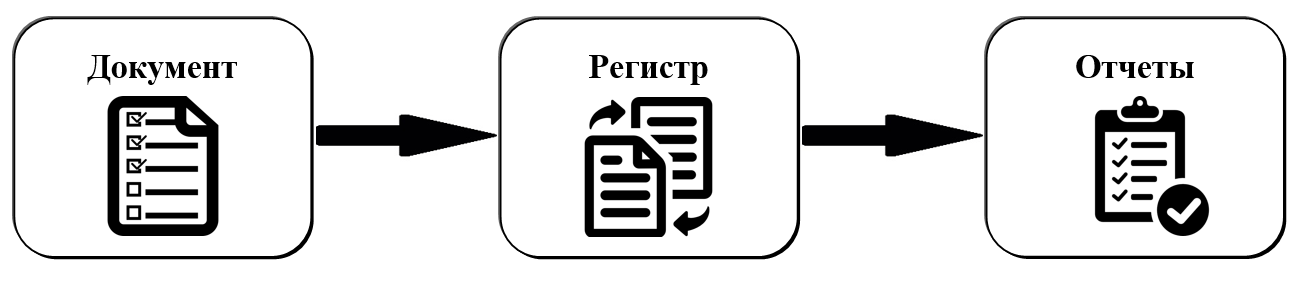
Записи в регистр пользователь не может пометить на удаление, т.к. они заносятся в него с помощью документа-регистратора при проведении документа, но имеется возможность корректировать записи того или иного регистра.
Регистры расчетов в 1С – это таблицы, записи в которые формируются на основании планов видов расчетов и используются при расчете заработной платы. Данный регистр напоминает «Регистр накопления», но в его свойствах задействован параметр «План вида расчета», а его особенность заключается в том, что он периодический. Его периодичность определяет промежуток времени, к которому относится запись определенного регистра расчета и может принимать одно из значений:
- День;
- Месяц;
- Квартал;
- Год.
Например, начисление заработной платы осуществляется ежемесячно, и учет взаиморасчетов с сотрудниками ведется в рамках месяца начисления. Для учета НДФЛ также важен период получения и выплаты дохода. Соответственно, регистрация записи происходит с указанием вида расчета и периода его регистрации.
Рассмотрим «Регистры расчета» на примере конфигурации «1С:Бухгалтерия 3.0».
Как посмотреть регистры расчета
Откроем документ «Начисление зарплаты» (раздел меню «Зарплата и кадры» – «Зарплата», журнал документов «Все начисления»). В строке документа смотрим запись о начисленной заработной плате и удержанном НДФЛ. Чтобы посмотреть какие записи в «Регистры расчета» были произведены, нажмем кнопку «Показать проводки и другие движения документа».
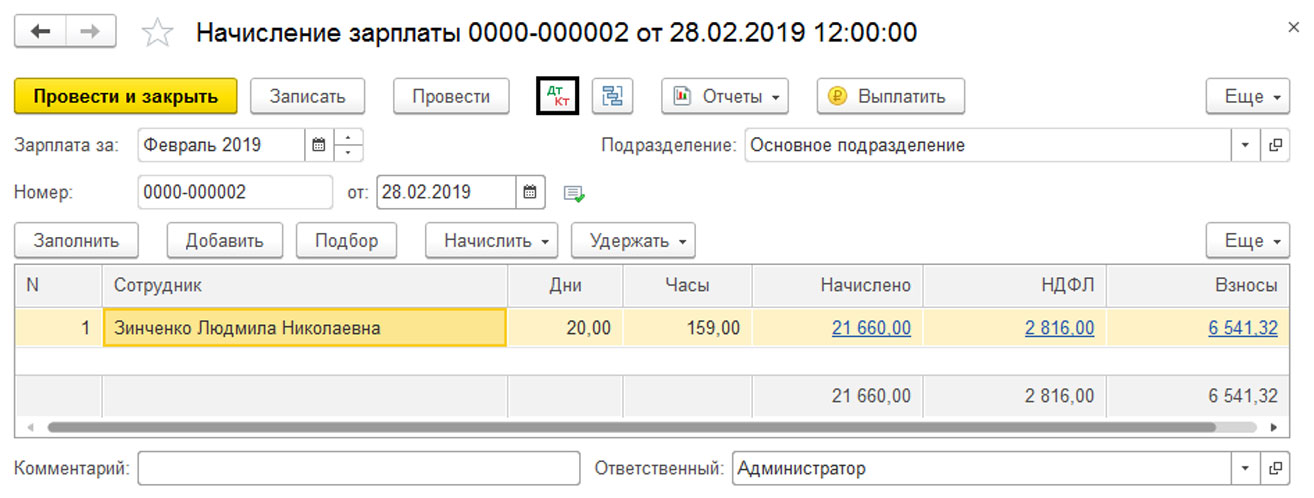
На закладках открывшегося окна отобразятся записи регистров расчета. Нажав кнопку «Еще», мы можем настроить, какие регистры отображать или скрыть.
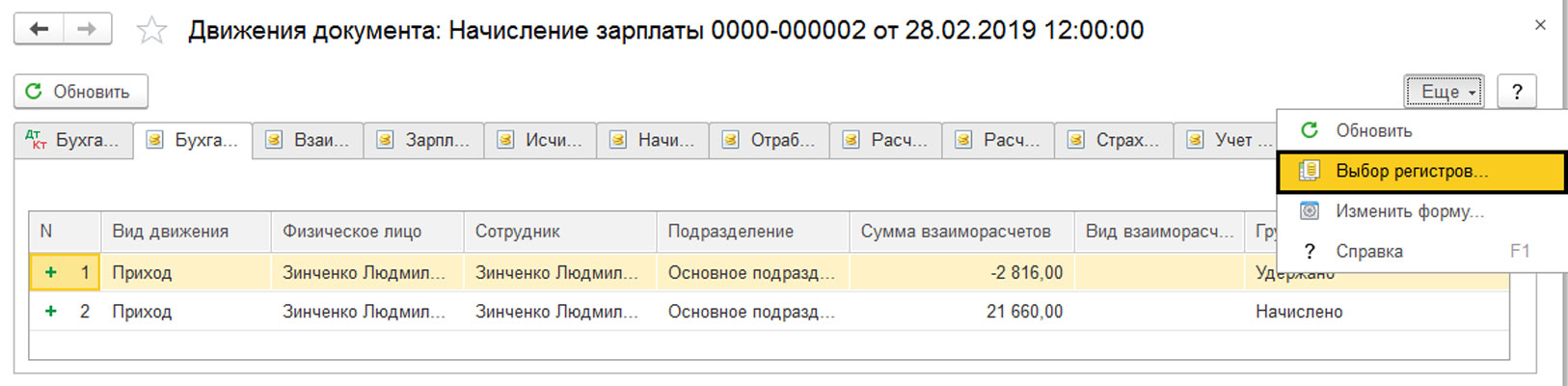
Для этого необходимо снять или установить галочку напротив соответствующего регистра.
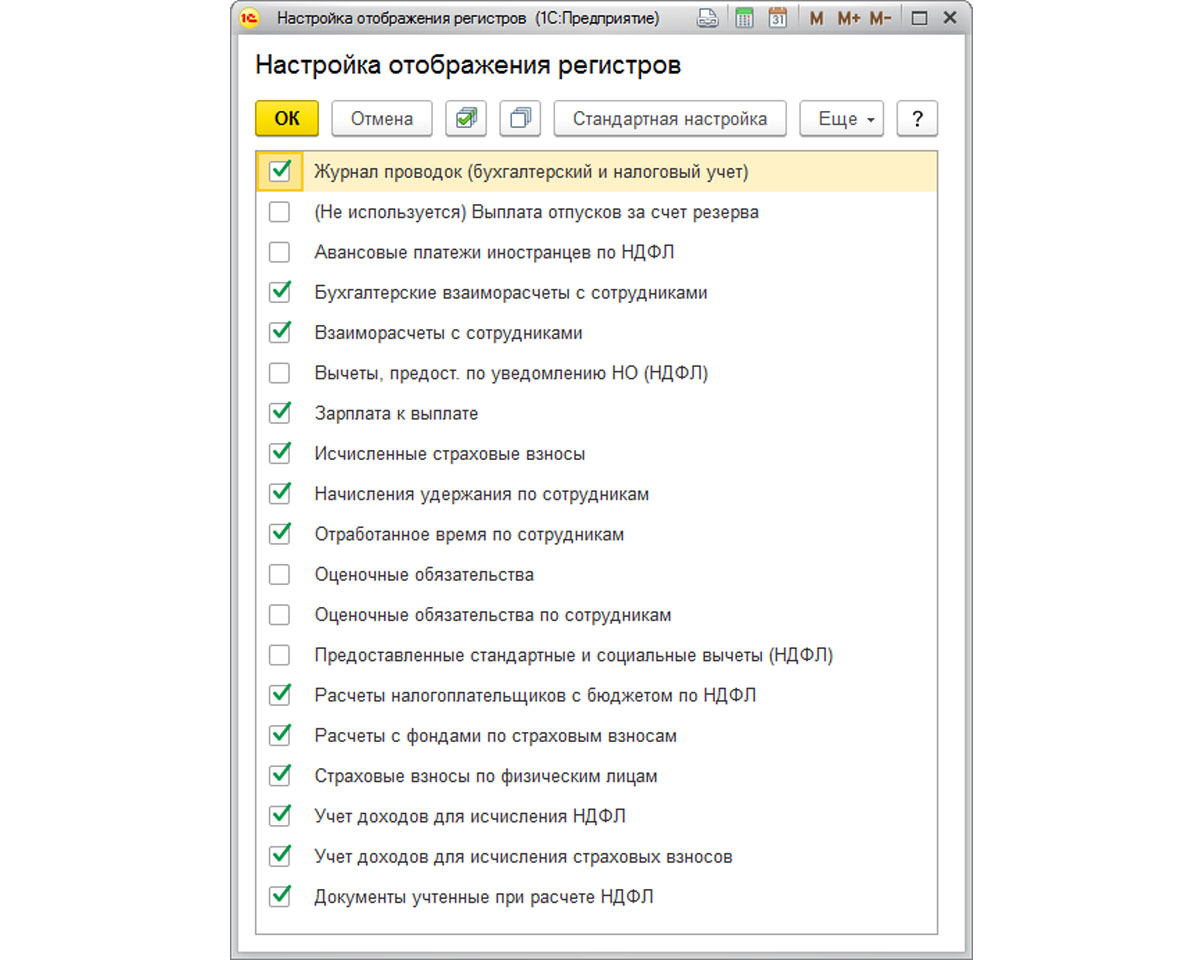
Отключим некоторые регистры, чтобы в заголовках закладок название отображалось полностью, и можно было прочесть название регистра. Рассмотрим некоторые регистры, касающиеся начислений и удержаний по сотрудникам.
Перейдем к закладке регистра расчета «Зарплата к выплате». За февраль по сотруднику документом «Начисление зарплаты» в этом регистре сделано две записи – строка «Приход на сумму начисленной зарплаты» и сумма НДФЛ со знаком минус.
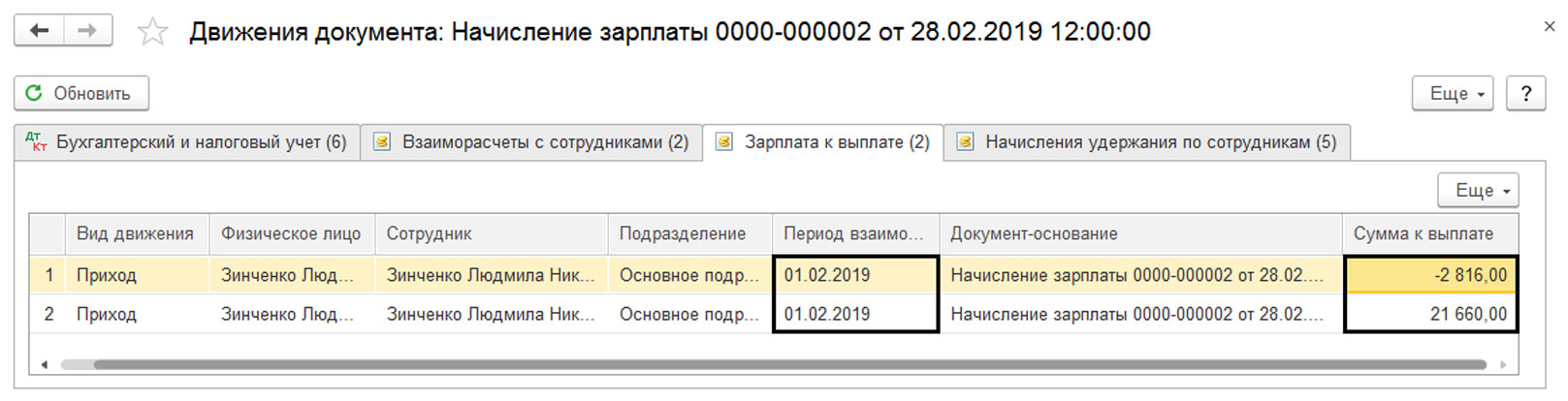
При записи данных из документа-регистратора в регистр записывается дата начала периода, в котором проводится документ. Так, документ «Начисление зарплаты» производится датой конца месяца, и в нем указан период действия месяц (в нашем случае – февраль). Поэтому в записи поля «Период взаиморасчетов», в регистре расчета «Зарплата к выплате», будет стоять первое число месяца, в нашем примере – 01.02.2019. В том случае, когда периодичность регистра будет год, то значение периода регистрации в регистре расчета будет стоять начало года, например, 01.01.2019. В регистре «Взаиморасчеты с сотрудниками» мы видим также записи регистрации суммы начисления и удержания по сотруднику.
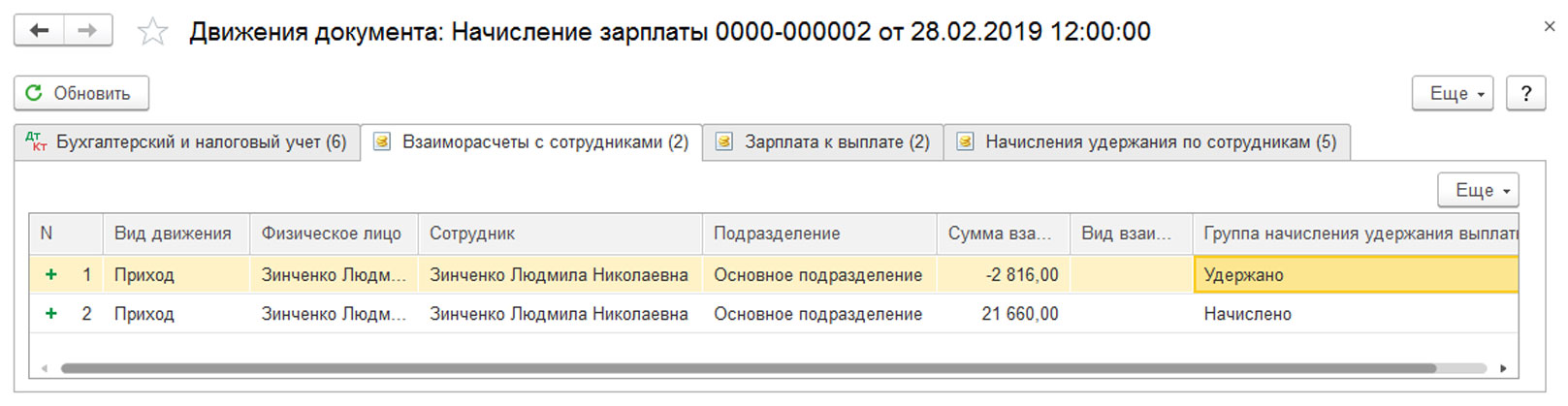
В регистре «Начисления удержания по сотрудникам» в регистрах сделаны записи отдельно по каждому виду расчета.
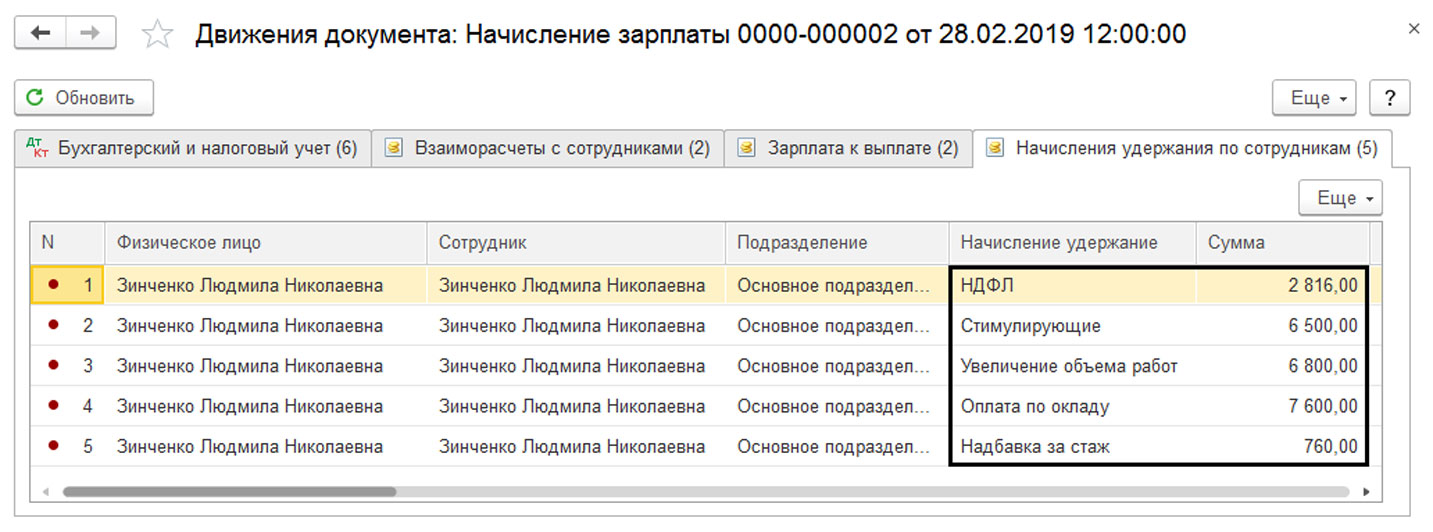
Сформируем документ «Ведомость в банк» и выплатим сотруднику аванс. После проведения документа в регистре «Зарплата к выплате» фиксируется запись – строка «Расход» на сумму выплаченного аванса. Т.е. сумма долга перед работником уменьшается.
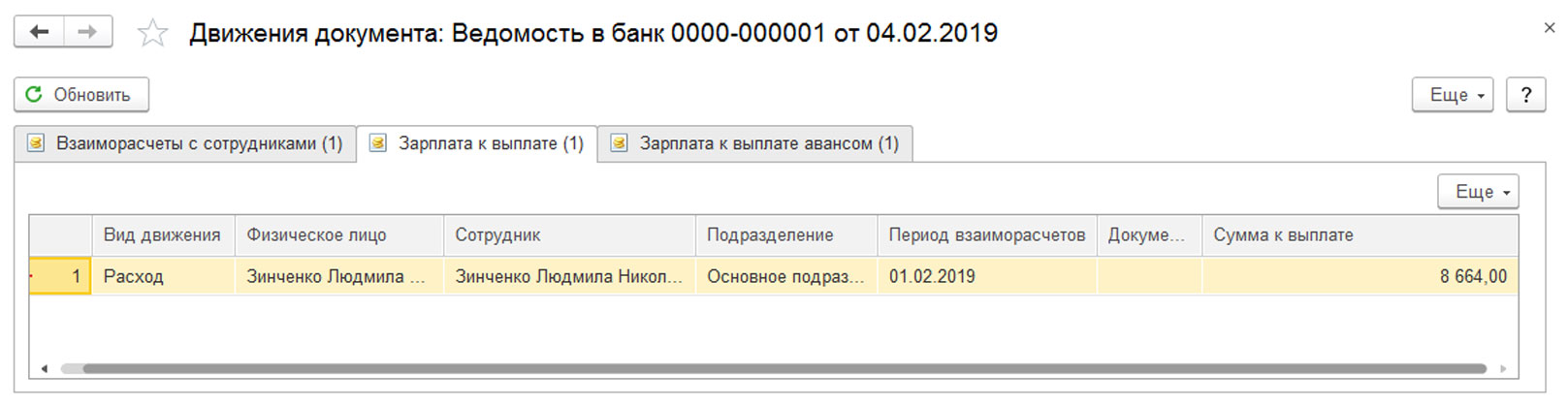
Рассчитаем окончательную выплату. Сформируем документ «Ведомость в банк», нажмем кнопку «Заполнить», и программа автоматически на основании данных регистров укажет сумму к выплате.
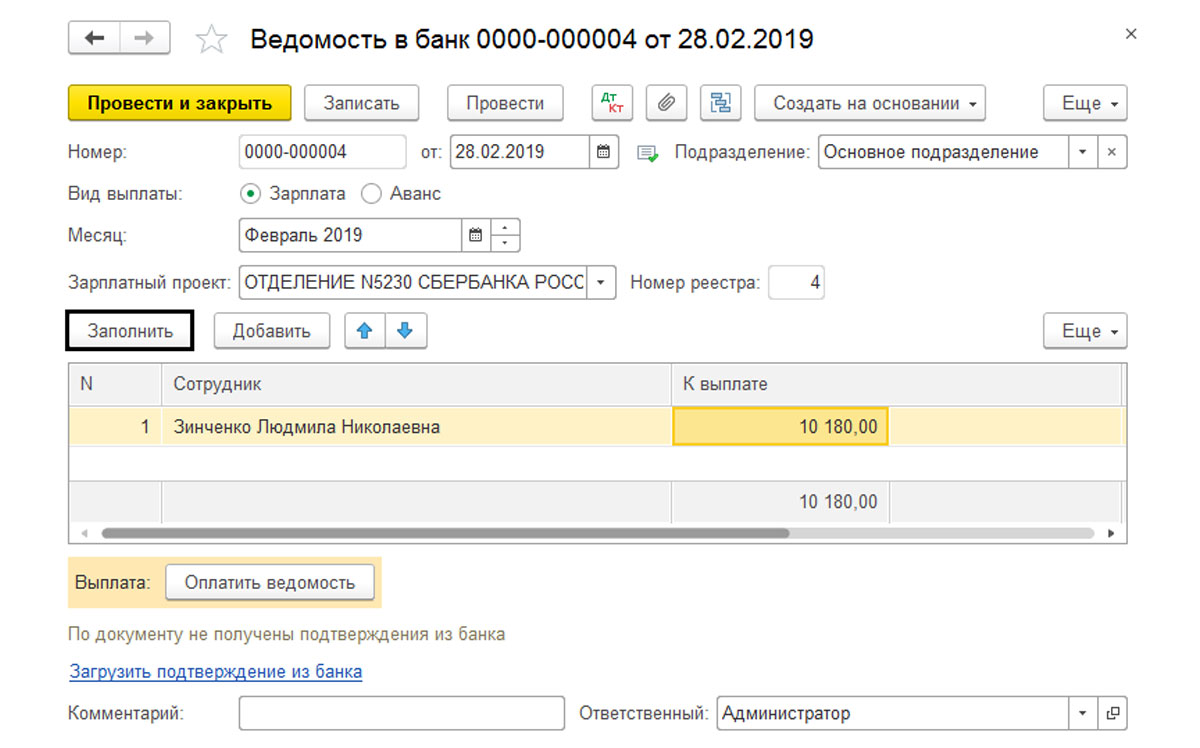
К выплате по сотруднику получилось 10180,00 руб. (начислено 21660, НДФЛ -2816, аванс -8664). В регистрах «Зарплата к выплате» и «Взаиморасчеты с сотрудниками» мы видим данные по выплате задолженности перед сотрудником.
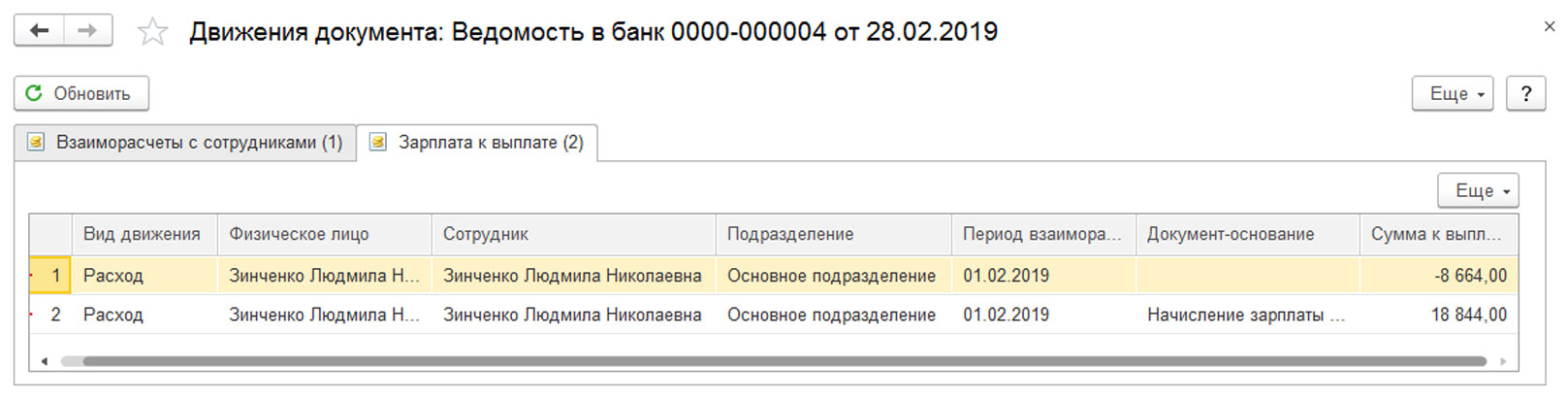
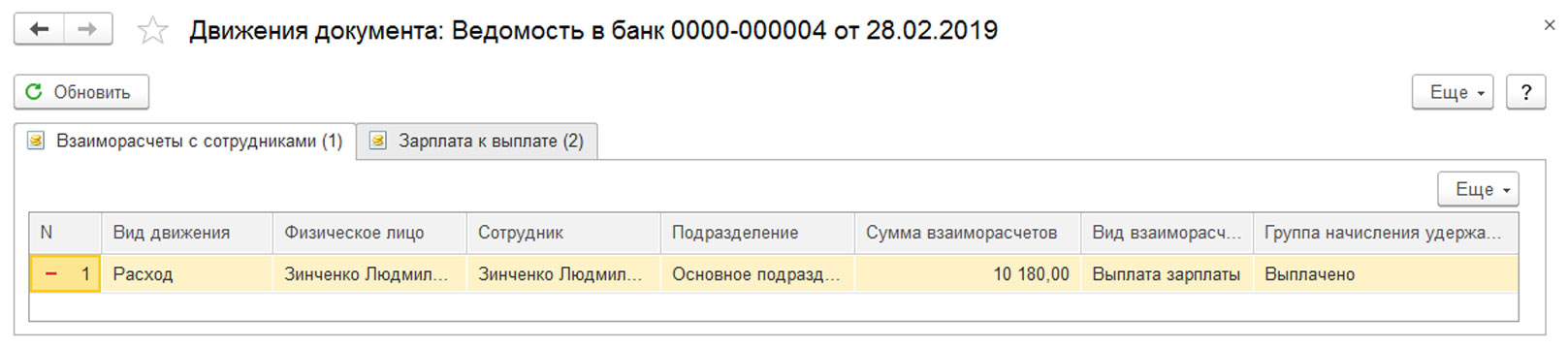
При выплате зарплаты необходимо правильно указывать месяц выплаты. Если пользователь не следит за месяцем выплаты зарплаты и вручную вносит исправления в суммы сформированные программой, то программа в дальнейшем может неверно определять сумму к выплате. При корректном заполнении сумма к выплате должна определиться автоматически, и в текущем периоде не должно быть записей о выплате долга за предыдущие периоды. Столкнувшись с такой ситуацией, пользователь вместо того, чтобы разобраться в ситуации, исправляет суммы вручную, что недопустимо, тем самым накапливая ошибки еще больше.
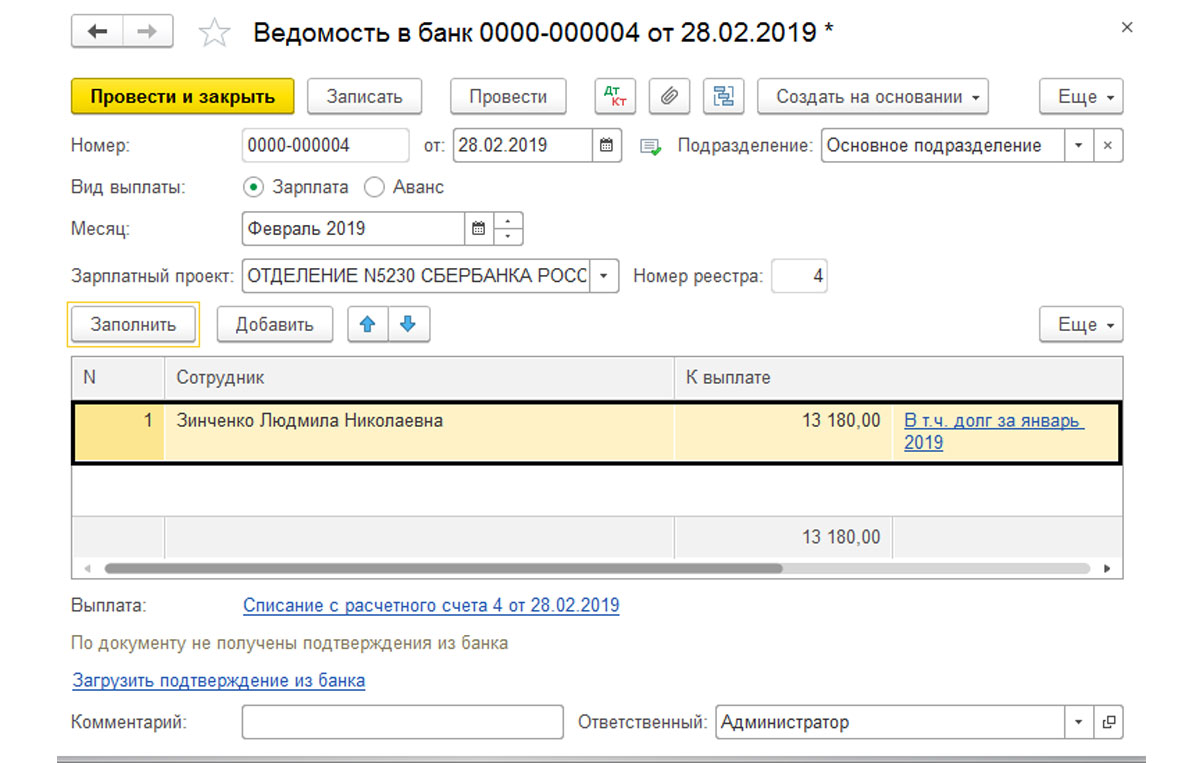
Рассмотрим регистры расчета по НДФЛ. В документе «Начисление зарплаты» регистры «Расчеты налогоплательщиков с бюджетом по НДФЛ» и «Учет доходов для исчисления НДФЛ» отражают записи по доходу для исчисления НДФЛ и суммам начисленного НДФЛ, отражают всю информацию – коды доходов, налоговой ставке, предоставленных вычетах и т.д.
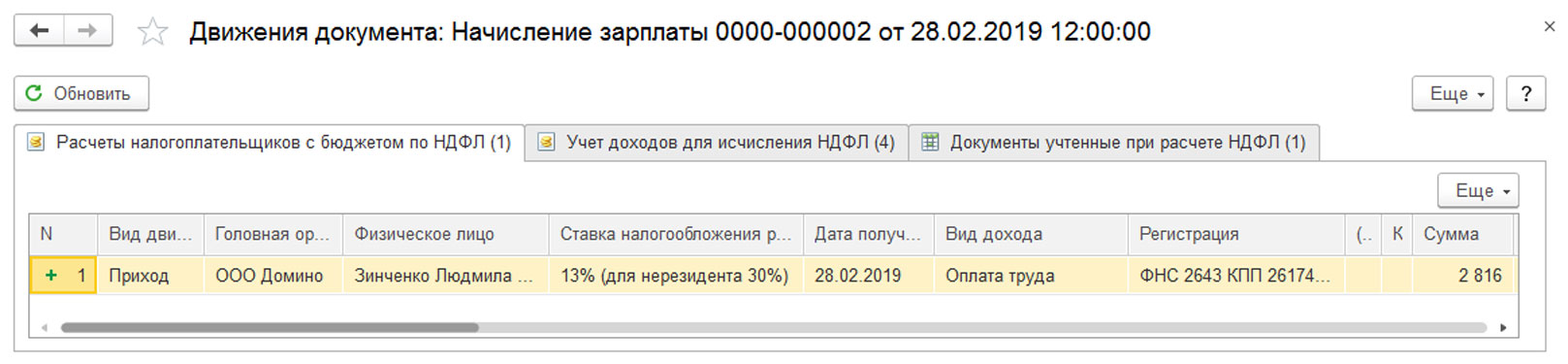
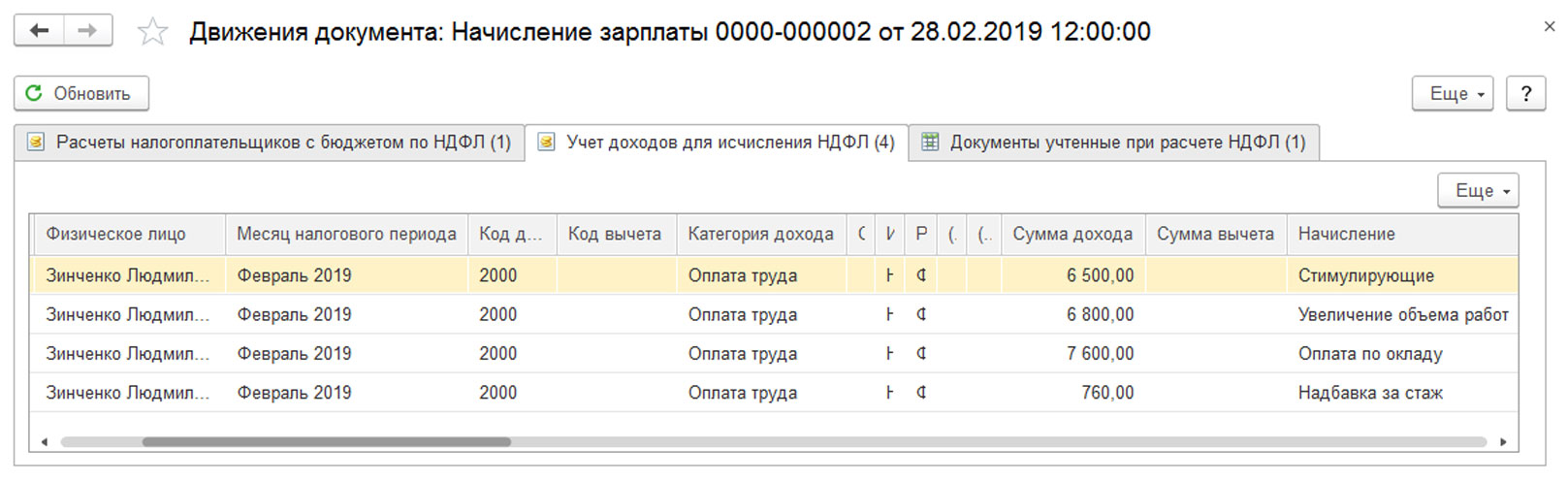
На основании данных этих регистров формируются налоговые отчеты и справки.
Сформируем справку «2-НДФЛ для передачи в налоговый орган» (в разделе меню «Отчеты» – «1С-Отчетность» – «Регламентированная отчетность» или раздел меню «Зарплата и кадры» – «НДФЛ»). Мы видим в отчете по сотруднику знакомые цифры – доход начислен в сумме 21660 руб. и НДФЛ – 2816 руб. Но мы видим, что НДФЛ удержано и перечислено, но у нас не зафиксировано.
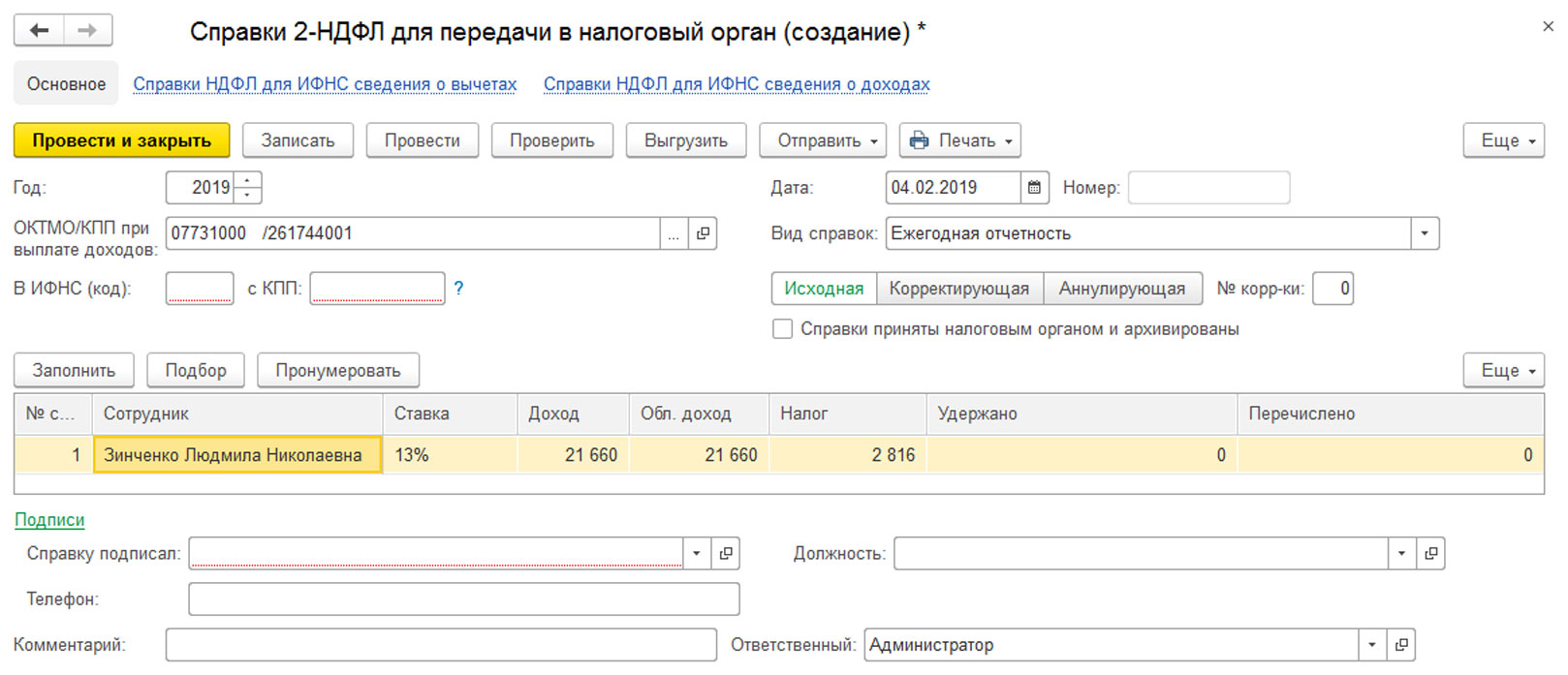
Это означает, что эти данные задействованы в других регистрах и формируются другими документами. Документ «Ведомость в банк» движений по регистрам связанных с НДФЛ не формирует. Обратите внимание на кнопку «Оплатить ведомость».
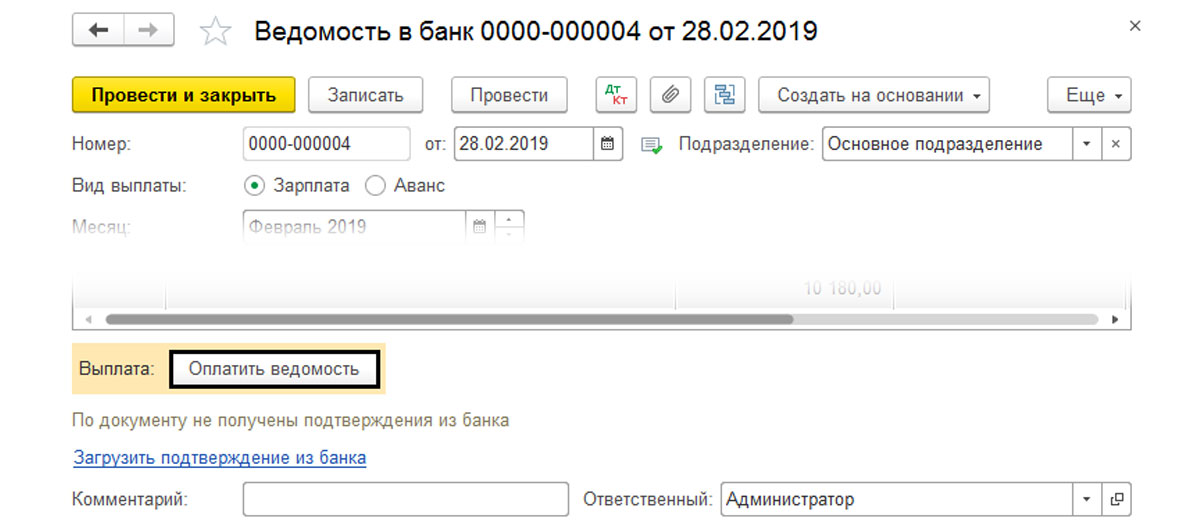
Оплата ведомости в программе «1С:Бухгалтерия 3.0» формируется документом «Списание с расчетного счета».
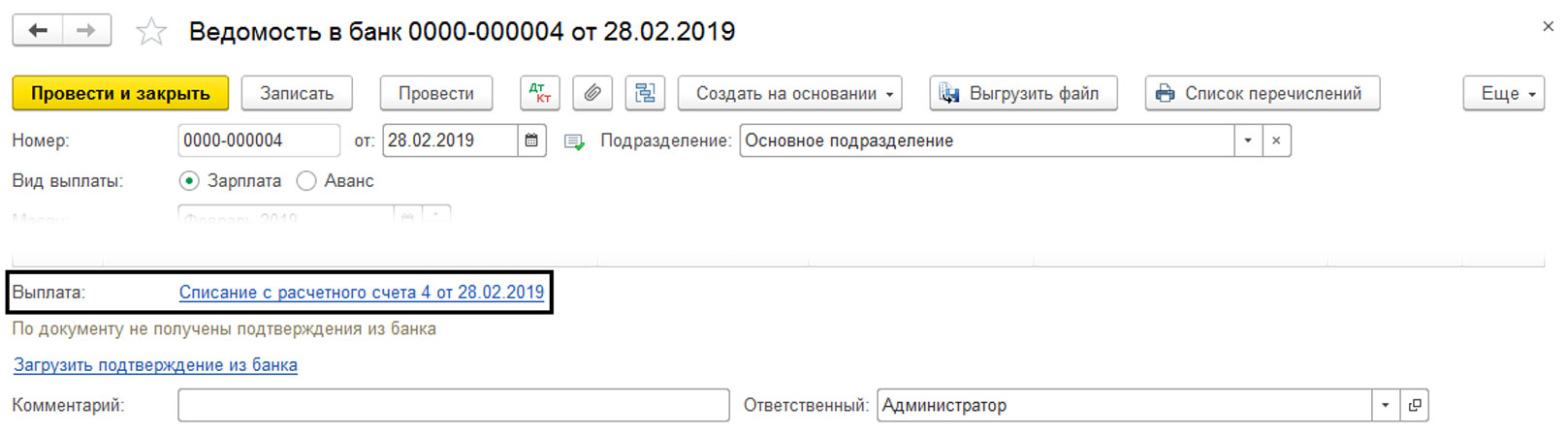
И если мы посмотрим движения регистров, сформированных этим документом, мы увидим, что сумма НДФЛ удерживается именно при проведении этого документа – запись в регистр накопления «Расчеты налогоплательщиков с бюджетом по НДФЛ» – строка «Расход».
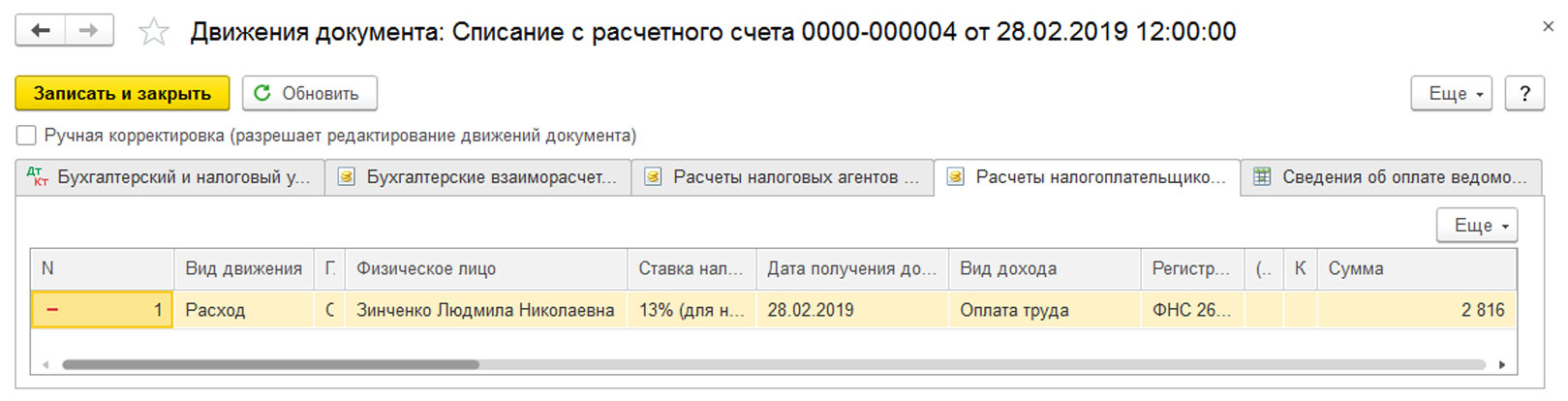
Сформируем повторно «Справку 2-НДФЛ для передачи в ИФНС». Мы видим, что сумма «НДФЛ удержанный» появилась в строке сотрудника.
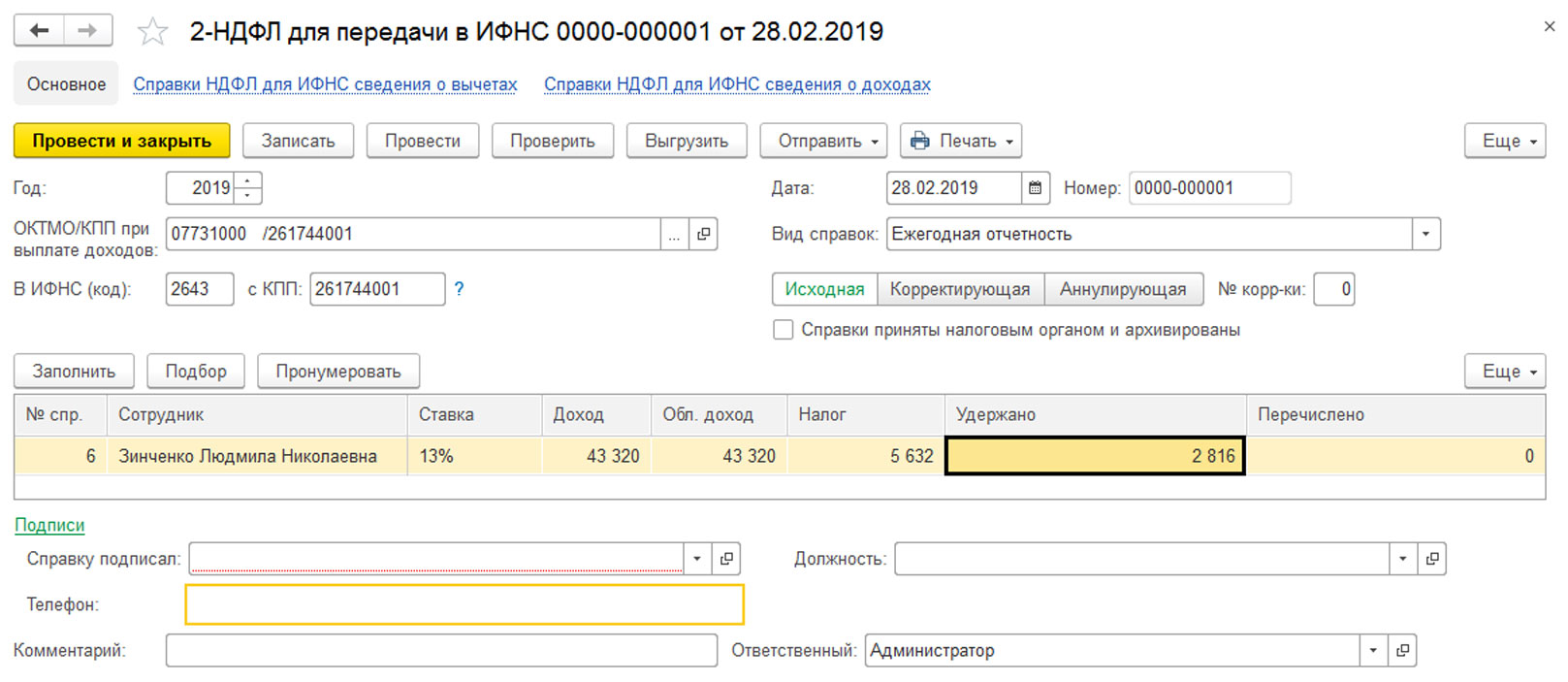
Перечисление НДФЛ в бюджет отражается документом «Списание с расчетного счета», вид операции «Уплата налога», и именно этот документ формирует записи в регистры накопления – «Расчеты налоговых агентов с бюджетом по НДФЛ» и «Уплата НДФЛ налоговыми агентами (к распределению)», на основании которых и формируются данные налоговых отчетов.
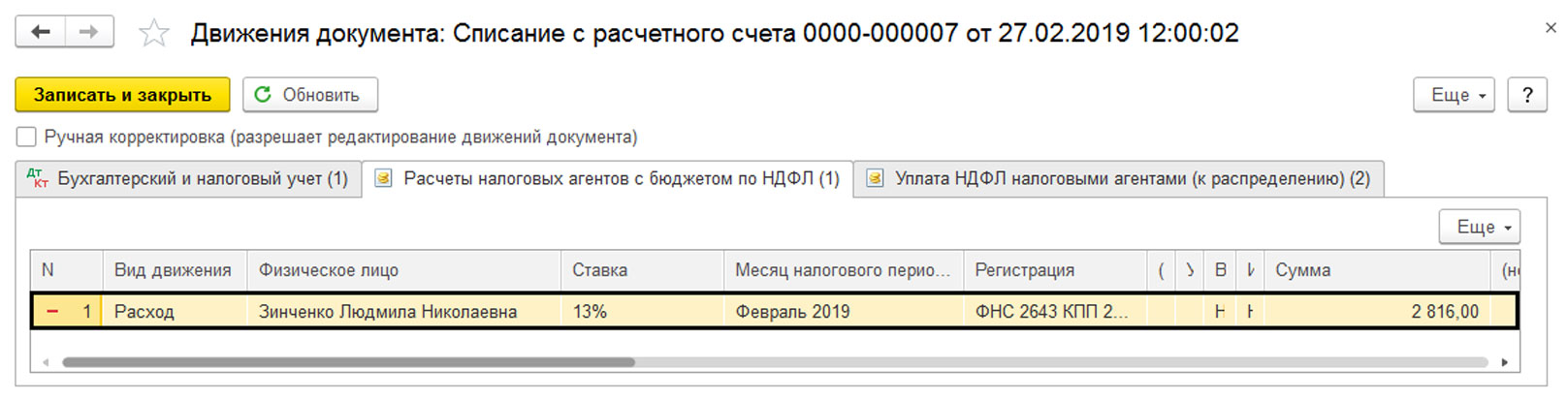
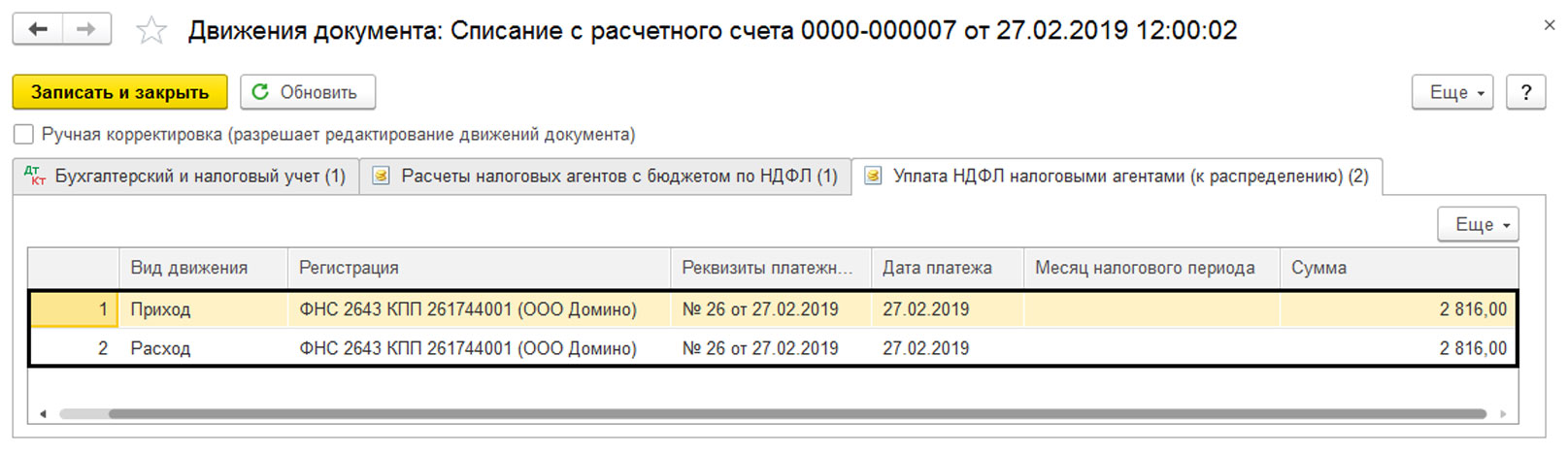
Сформировав «Справку 2-НДФЛ для передачи в ИФНС» мы видим, что сумма перечисленного НДФЛ заняла свое место в отчете.
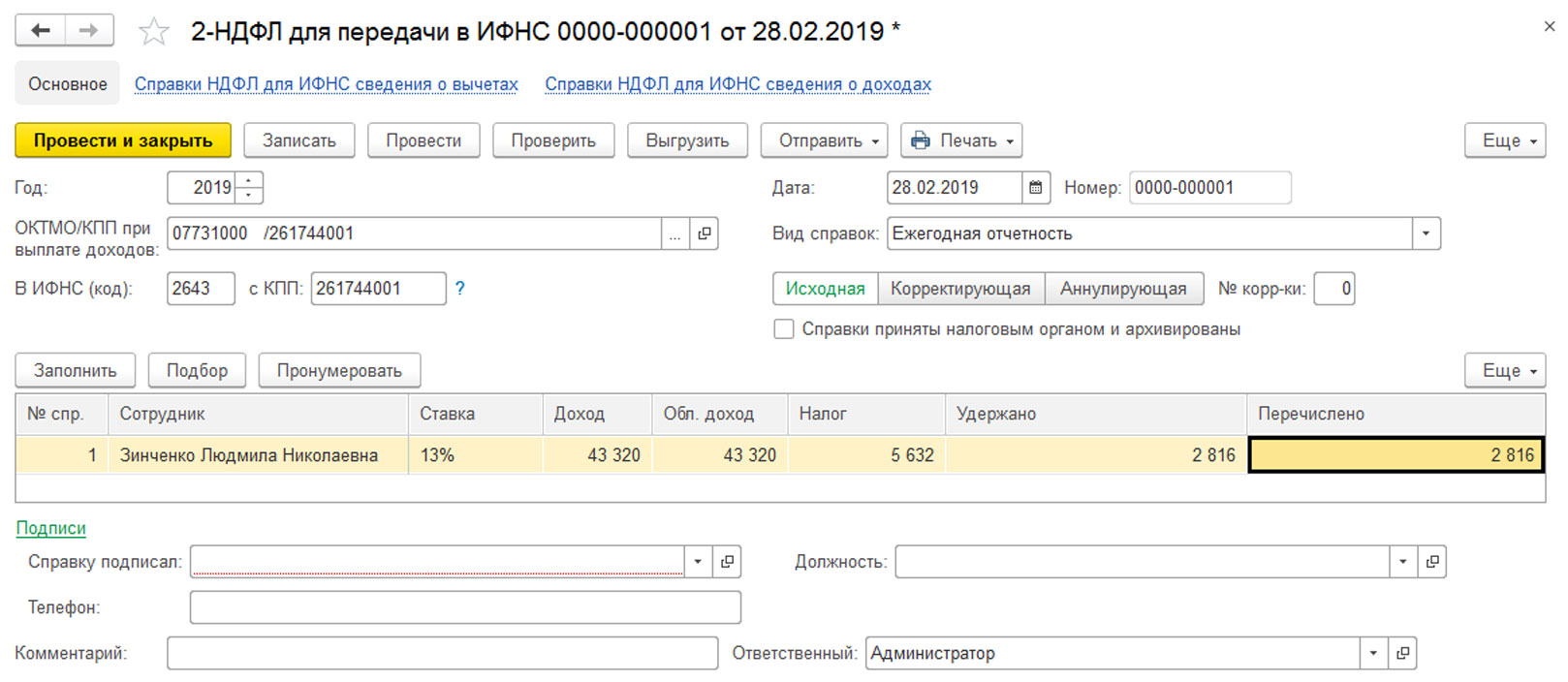
Раскрыв строку по сотруднику, в отчете мы видим подробные записи по месяцам и общие суммы начисленного, удержанного и перечисленного НДФЛ
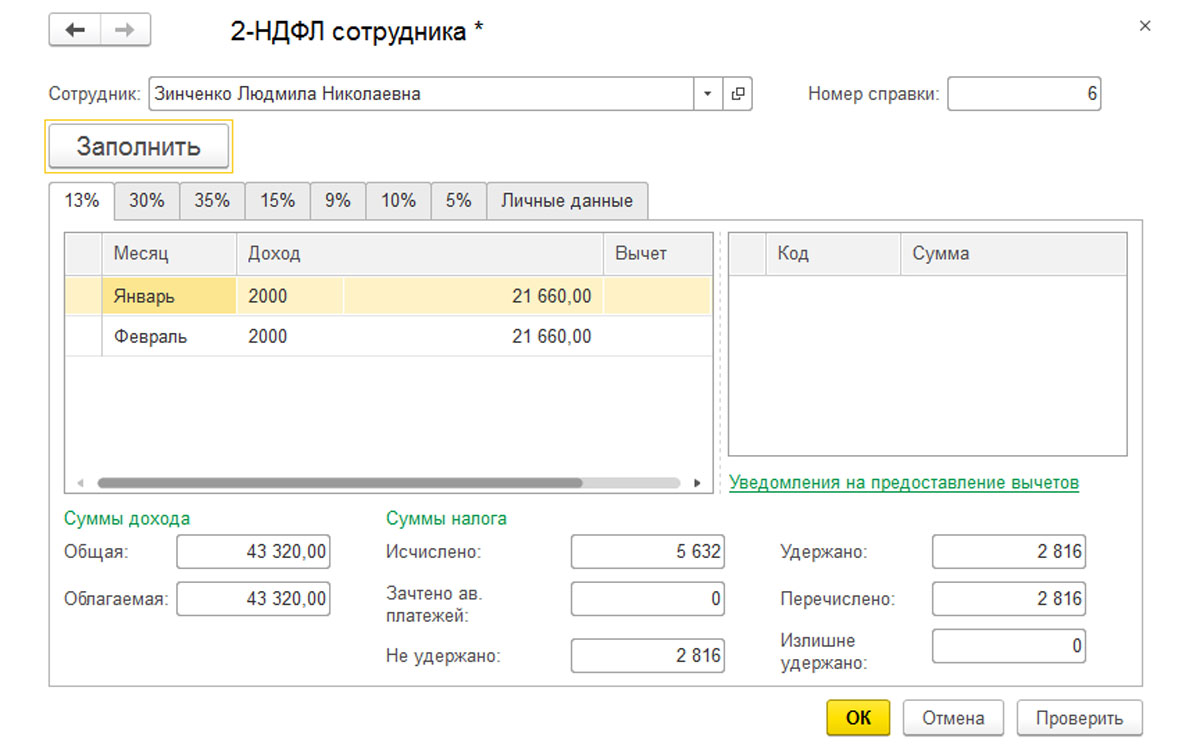
Анализ регистров
Используя универсальный отчет, можно просмотреть данные по тому или иному регистру. Об «Универсальном отчете» дополнительно можно почитать в статье «Универсальный отчет в 1С 8.3».
«Универсальный отчет» находится в разделе меню «Отчеты» – «Стандартные». Указав, что отчет будет формироваться по «Регистрам накопления». Выбираем регистр, который хотим посмотреть. С помощью кнопки «Настройки» настраиваем данные, которые хотим вывести в отчет.
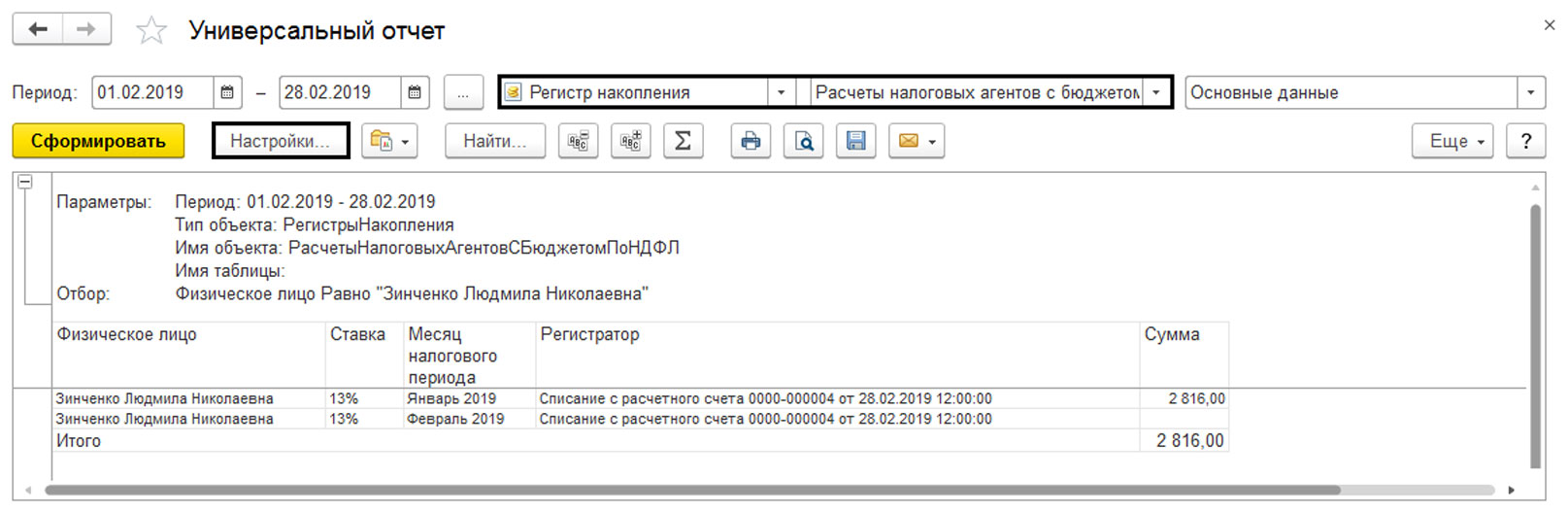
Например, на закладке «Отбор» мы можем установить отбор по любому доступному элементу, например «Физическое лицо» – кнопка «Добавить отбор».
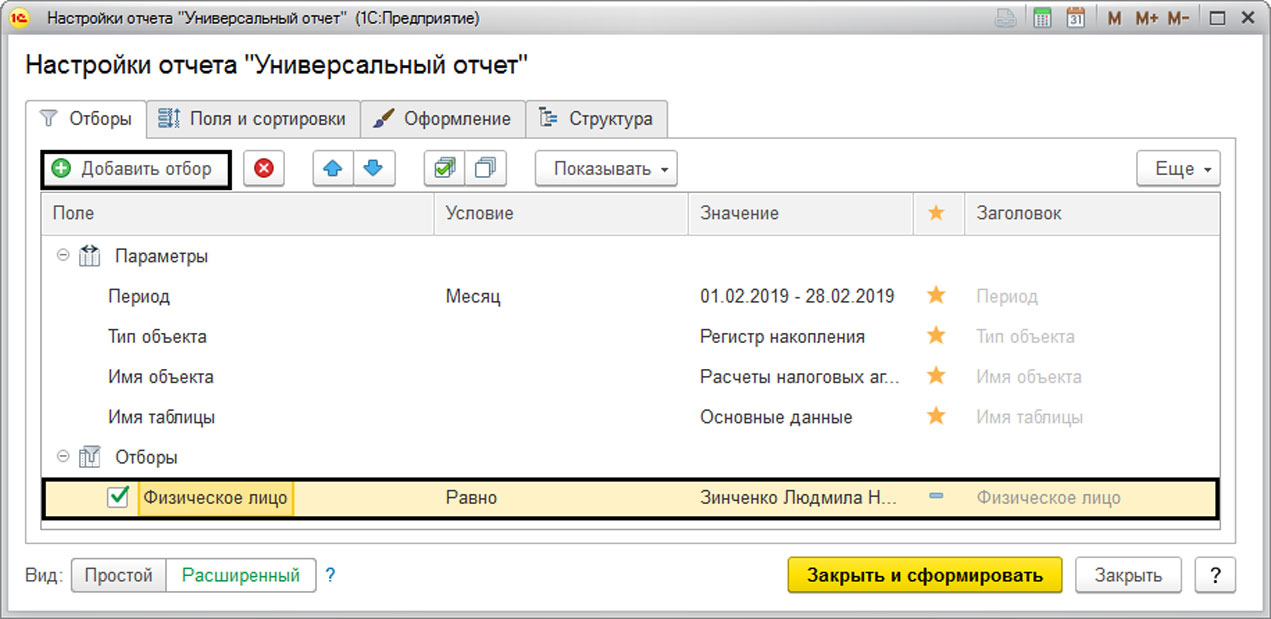
На закладке «Структура» задать поля для отображения в отчете.
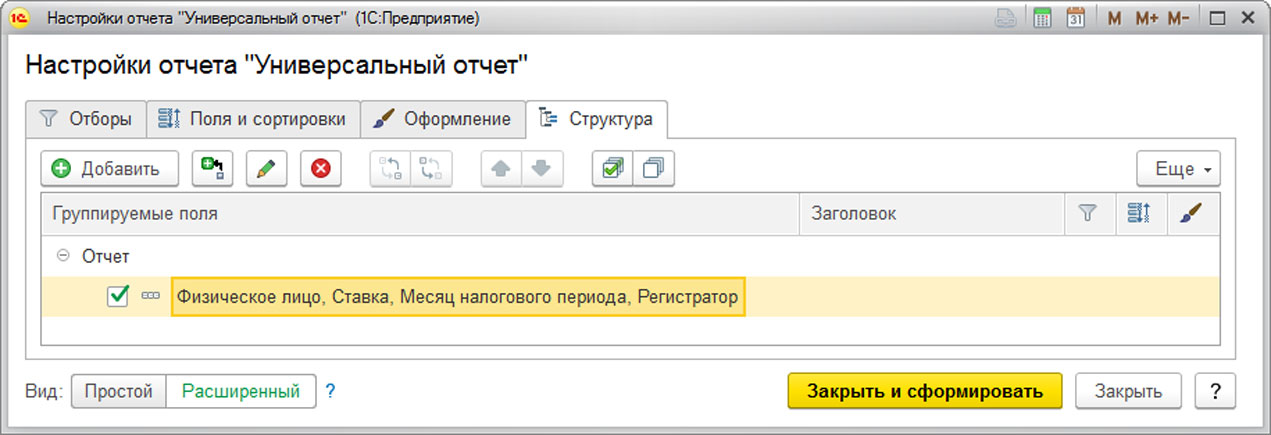
Раскрыв детализацию можно добавить или удалить поля, снимая и устанавливая галочки. Если нужного поля нет в предложенном списке, его можно добавить с помощью кнопки «Добавить». Чтобы узнать, каким документом сформирована запись регистра, необходимо отметить поле «Регистратор».
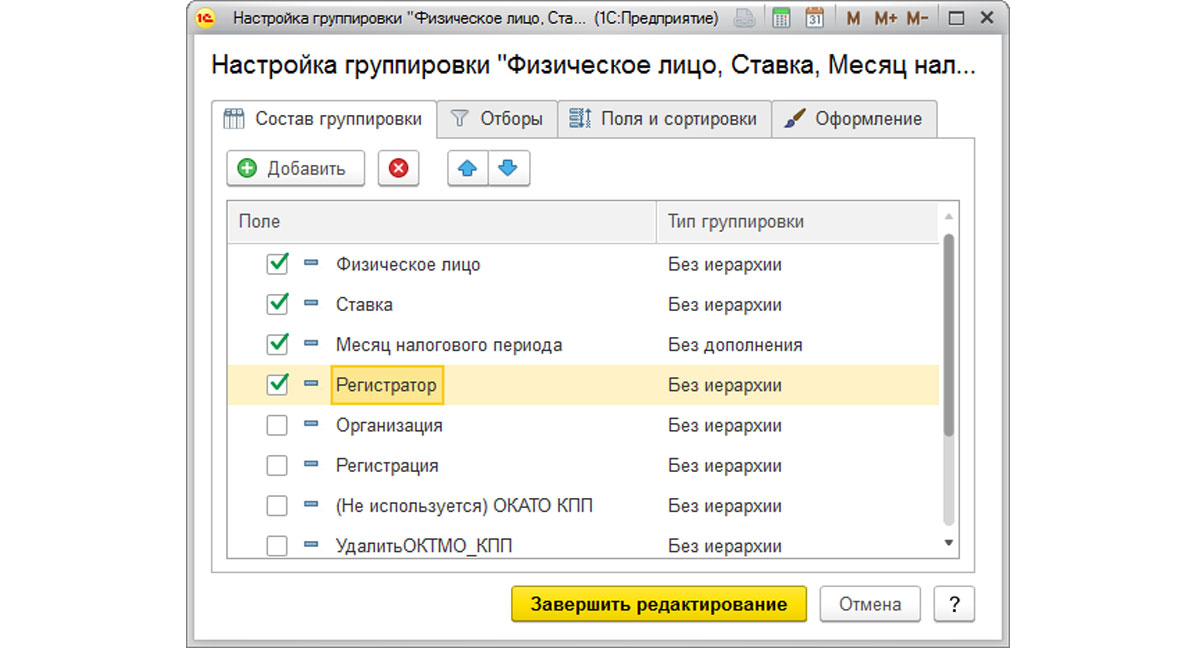
Сформировав отчет по регистру «Расчеты налоговых агентов с бюджетом по НДФЛ», мы видим, что документом «Списание с расчетного счета» в феврале производилась запись по перечисленном НДФЛ за январь, хотя данным документом производилась уплата НДФЛ за февраль. Поэтому надо проанализировать данные, выяснив, почему не отражен НДФЛ за январь.
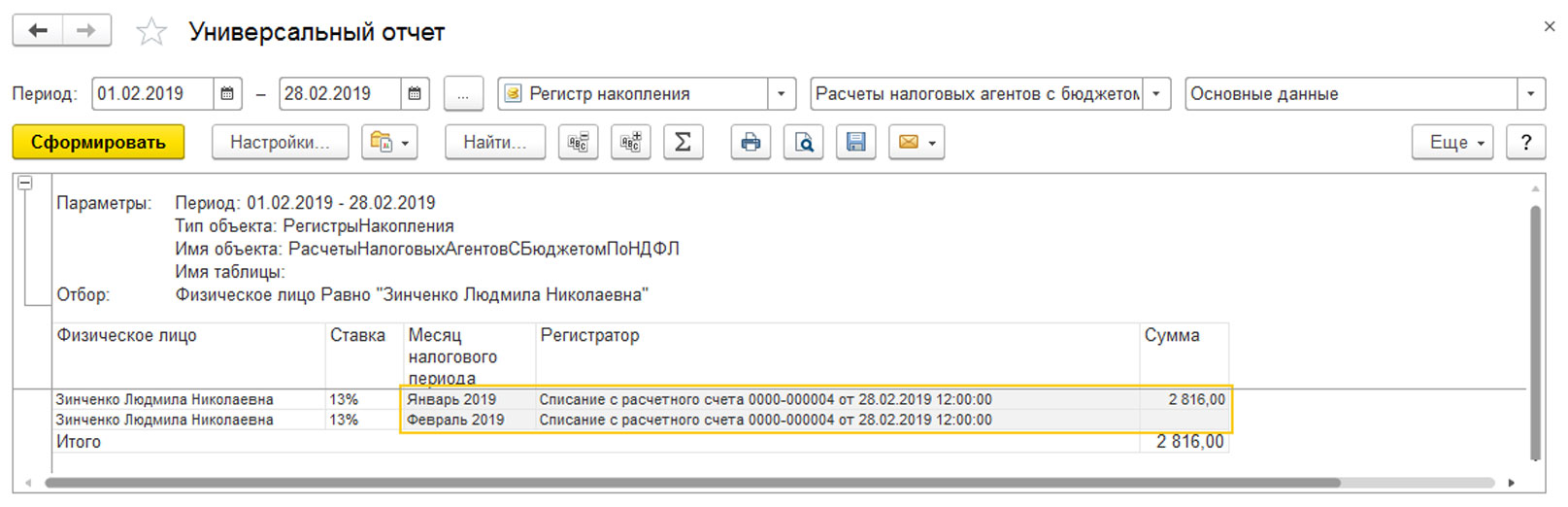
Так, научившись видеть регистры и понимать их влияние на те или иные данные при заполнении документов или отчетов, пользователь сможет избежать большинства возникающих в ходе работы ошибок. В случае крайней необходимости, если возникли недочеты в прошлых периодах или при переносе данных из других программ, можно произвести корректировку регистров. Об этом подробнее можно почитать в статье «Корректировка записей регистров в 1С 8.3».
Продукты
Услуги
Взаиморасчеты с сотрудниками в программе ЗУП 3.1
В программе ЗУП 3.1 предусмотрены следующие регистры накопления (таблицы) для ведения взаиморасчетов с сотрудниками:
- ЗарплатаКВыплате
- БухгалтерскиеВзаиморасчетыССотрудниками
- ВзаиморасчетыССотрудниками
Для заполнения платежных ведомостей предназначен регистр ЗарплатаКВыплате. Для вывода остатков взаиморасчетов в своды начисленной зарплаты, расчетные листки и т.п. предназначены регистры БухгалтерскиеВзаиморасчетыССотрудниками и ВзаиморасчетыССотрудниками. Какое сальдо будет выводиться: “бухгалтерское” или “зарплатное”, определяется настройкой по адресу “Настройка –> Дополнительные настройки –> Показывать взаиморасчеты”.
В регистр ЗарплатаКВыплате с видом движения «Приход» делаются суммы, подлежащие выплате
с учетом излишне удержанного либо зачтенного НДФЛ
. С видом движения «Расход» делаются фактически выплаченные суммы. Сумма, подлежащая выплате рассчитывается следующим образом:
Сумма к выплате = Сумма начислений (кроме натуральных доходов) – НДФЛ – Суммы удержаний + Корректировка выплаты
Корректировки выплаты появляются в следующих случаях:
- В расчетном документе получился отрицательный НДФЛ (сумма вычетов превысила сумму облагаемой базы). Корректировка выплаты в этом случае со знаком «минус», в платежную ведомость пойдет сумма меньше чем подлежащая выплате за месяц.
- Зачет излишне удержанного НДФЛ. В расчетном документе НДФЛ со знаком «плюс» при том, что ранее в отчетном периоде был отрицательный НДФЛ. Корректировка НДФЛ в этом случае со знаком «плюс», в платежную ведомость пойдет сумма больше, чем подлежащая выплате за месяц.
Для хранения остатков взаиморасчетов предназначены 2 регистра, которые ведутся параллельно. В одном регистре хранится «бухгалтерское» сальдо, в другом – «зарплатное».
С видом движения «Приход» пишутся суммы, подлежащие выплате. С видом движения «Расход» делаются фактически выплаченные суммы. Суммы прихода рассчитываются следующим образом:
Сумма прихода = Сумма начислений (кроме натуральных доходов) – НДФЛ – Суммы удержаний
Как видно, суммы прихода в регистрах с остатками отличаются от сумм прихода в регистре «ЗарплатаКВыплате» на суммы корректировок выплаты.
Из таблицы, представленной ниже, видно что суммы приходов всегда попадают в тот месяц, когда было сделано начисление. Таким образом, суммарные помесячные приходы в регистрах «ВзаиморасчетыССотрудниками» и «БухгалтерскиеВзаиморасчетыССотрудниками» всегда равны.
Суммы расходов в бухгалтерских взаиморасчетах попадают в месяц, когда фактически произведена выплата. В два других регистра – в месяц, за который произведена выплата.
Таким образом, «бухгалтерское» сальдо отличается от «зарплатного», если выплата зарплаты производится в следующем месяце.
Ильин Илья Геннадьевич, руководитель зарплатного направления ООО “Шафран”
Достаточно распространенная ситуация, когда при формировании ведомости на выплату зарплаты в программе «1С:Зарплата и управление персоналом» бухгалтер видит рядом с суммой к выплате «в т.ч. за …».
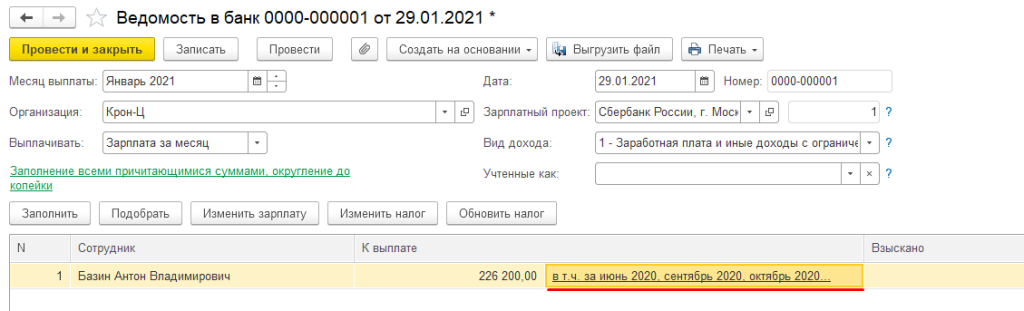
В каких случаях возникает такая ситуация:
-
зарплата действительно не была выплачена;
-
в документ «Ведомость на выплату» суммы вводились вручную, без подбора документа начисления;
-
переход с ЗУП 2.5 на ЗУП 3.1;
-
реквизиты документа начисления не соответствуют реквизитам документа выплаты (например, не заполнена статья расходов);
-
существуют дубли сотрудников.
Для того, чтобы убрать лишние суммы к выплате, необходимо выявить причину их возникновения.
Если причиной является ручной ввод сумм в ведомость, то необходимо в каждой ведомости подобрать документ начисления.
Для этого нужно перейти в ведомость и заполнить документ основание
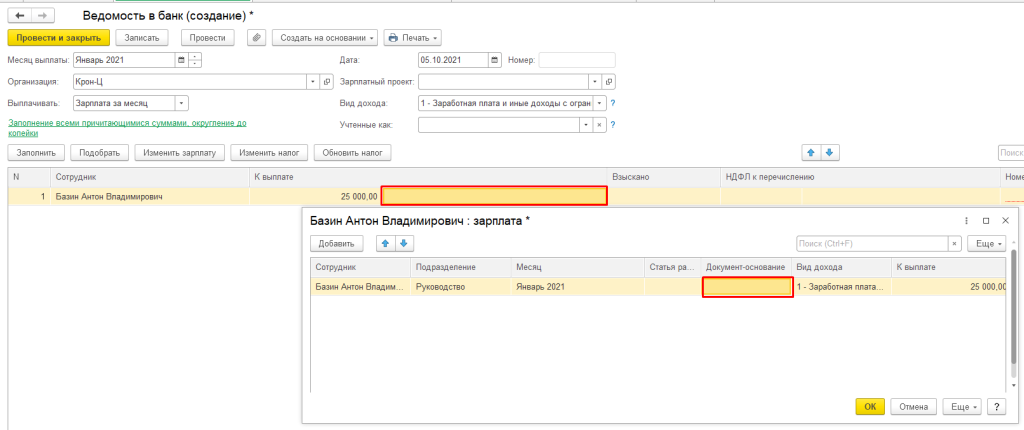
Если причиной является не соответствие реквизитов документов начисления и выплаты, то необходимо открыть ведомость на выплату и до заполнить недостающие реквизиты.
Для поиска незаполненной ведомости или дублей сотрудников можно воспользоваться универсальным отчетом.
Открыть универсальный отчет можно перейдя в раздел «Администрирование» – «Обслуживание» – «Отчеты администратора» – «Универсальный отчет».
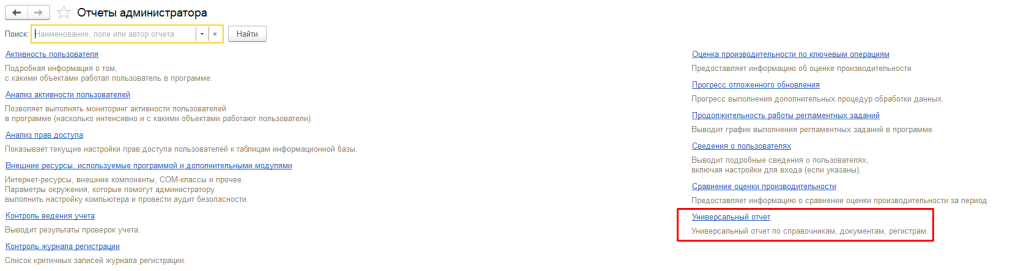
Для анализа зарплаты по сотрудникам используются 3 регистра накоплений:
-
Бухгалтерские взаиморасчеты с сотрудниками;
-
Взаиморасчеты с сотрудниками;
-
Зарплата к выплате.
Нужно сформировать универсальный отчет поочередно по каждому из регистров со следующими настройками:

Для удобства можно также сделать отбор по физическому лицу. Отбор нужно делать именно по физическому лицу, а не по сотруднику, так как в справочнике «Сотрудники» могут быть дубли, которые в свою очередь также могут привести к образованию неверной суммы в ведомости.
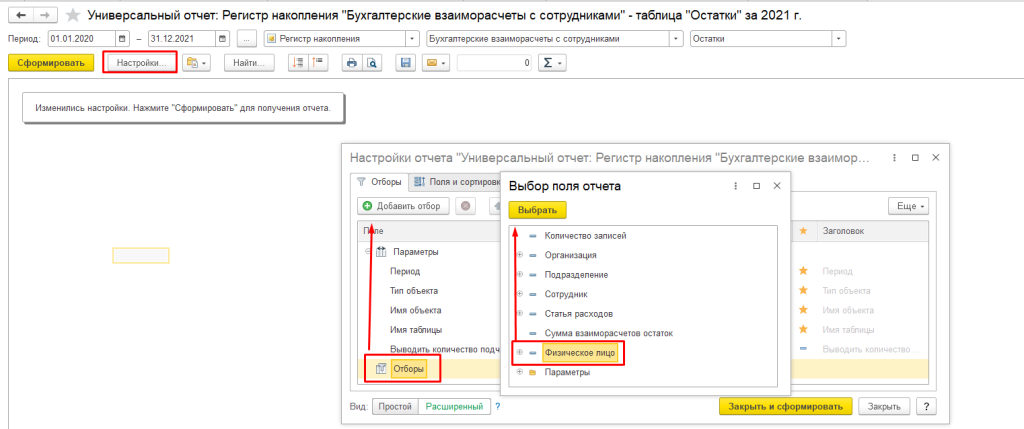
Далее формируем отчет.
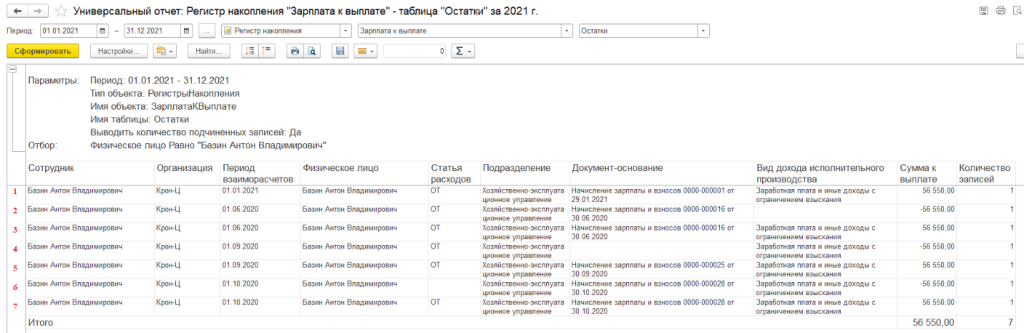
В отчете выводятся все начисления и выплаты, по которым есть какие-либо несоответствия. Необходимо найти начисление и соответствующую ему выплату.
Разберем каждую строку.
Строка 1 – это начисление зарплаты за январь 2021 года, т.к. в поле «Сумма к выплате» указано положительное значение (56 550).
Выплаты за январь еще не было, так как нет строки с периодом 01.01.2021 и суммой к выплате с отрицательным значением. Поэтому, в итоговой строке (последняя строка отчета) мы видим сумму к выплате – 56 550.
Строка 2 – это выплата зарплаты (документ «Ведомость на выплату») за период 01.06.2020, так как в колонке «Сумма к выплате» указано отрицательное значение (-56 550).
Строка 3 – это начисление зарплаты за период 01.06.2020, так как в колонке «Сумма к выплате» указано положительное значение (56 550).
Так как начисление и выплата за один и тот же период и в равной сумме прошли, то в данном отчете этот месяц отображаться не должен, но, если строки все-таки выводятся, значит в них есть отличия, из-за которых в документе «Ведомость на выплату» могут появляться записи «В том числе за июнь 2020 года».
Если внимательно посмотреть на строки 2 и 3, то можно увидеть, что в строке 2, т. е. в документе «Ведомости на выплату» не заполнена колонка «Вид дохода исполнительного производства», в то время как в документе «Начисление зарплаты и взносов» (строка 3) данный реквизит заполнен. Необходимо перейти в ведомость на выплату за июнь 2020 года и заполнить недостающий реквизит.
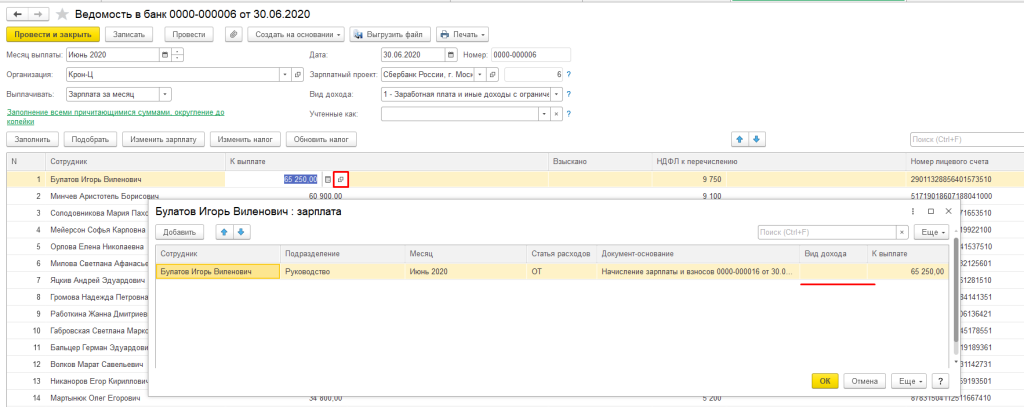
Строки 4 и 5 также относятся к одному периоду и имеют одинаковую сумму, но в строке 4 не заполнен документ-основание в Ведомости на выплату, необходимо перейти в документ, расшифровать сумму по сотруднику и заполнить реквизит «Документ-основание».
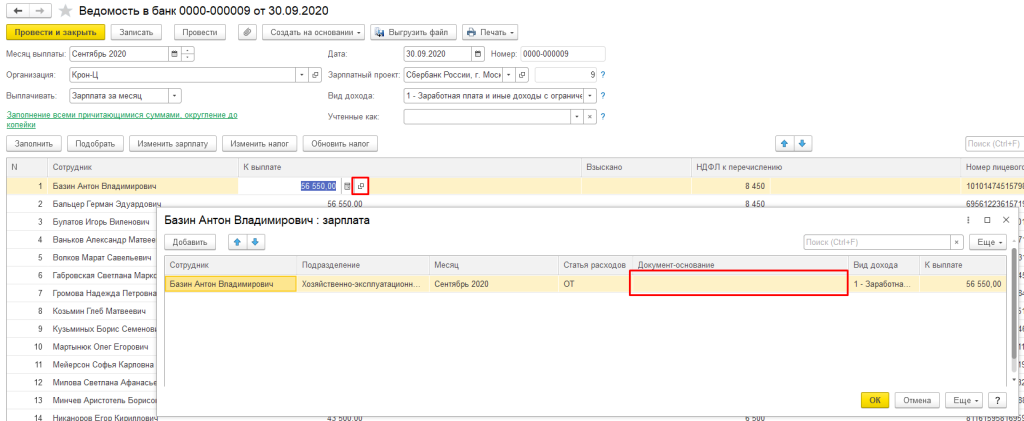
Строки 6 и 7 также отличаются лишь одним реквизитом «Статья расходов», который не заполнен в документе «Ведомость на выплату».
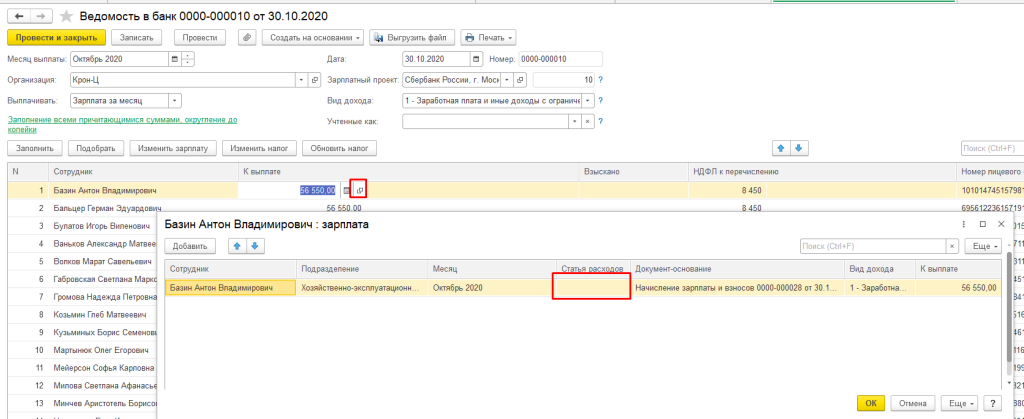
После исправления всех ошибок достаточно еще раз сформировать универсальный отчет и проверить результат.
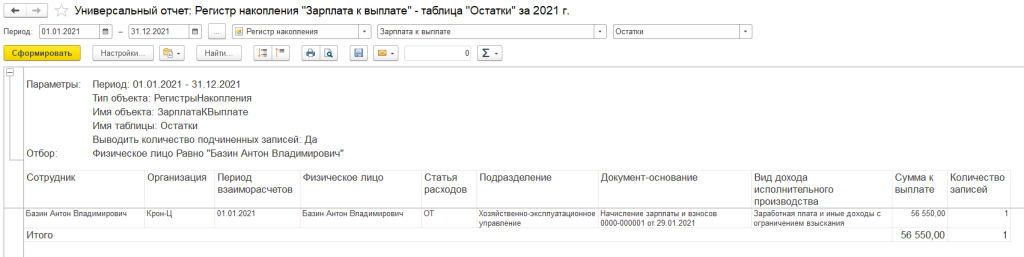
Подобную корректировку необходимо провести по всем 3 регистрам.
Возможна ситуация, когда строки в универсальном отчете идентичны, но, при этом, они все равно отображаются.
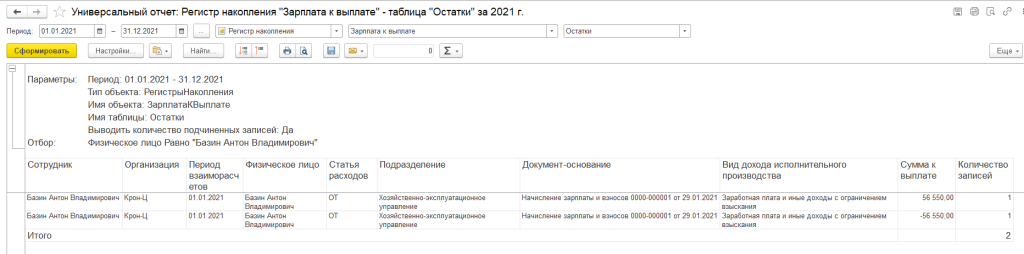
В таком случае необходимо проверить сотрудника, действительно ли это один и тот же сотрудник или есть дубли.
Для этого необходимо дважды нажать на сотрудника в колонке «Сотрудник» и открыть карточку сотрудника. Для сравнения удобнее всего ориентироваться на значение реквизита «Табельный номер».
Откроем карточку сотрудника в первой и второй строке.
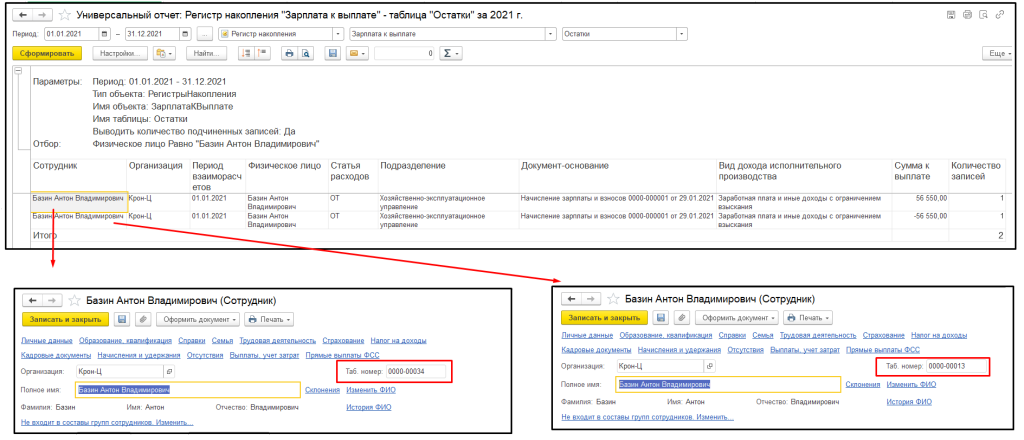
Табельные номера разные, значит в справочнике «Сотрудники» есть дубли, или физическое лицо действительно работает в организации по основному месту работы и по совместительству, и в один из документов (начисления или выплаты) неверно был подобран сотрудник.
В данном случае необходимо выбрать нужного сотрудника в документе начисления или выплаты.
Выше были рассмотрены единичные случаи, когда в документе «Ведомость на выплату» попадают начисления прошлых периодов по малому числу сотрудников, но иногда, например, после перехода с ЗУП 2.5 на ЗУП 3.0, начисления за прошлые периоды тянутся по всем сотрудникам и возможности править прошлые документы нет, либо правка крайне нежелательна. В таком случае рекомендовано скорректировать задолженность по сотрудникам на начало какого-либо периода, например, на начало года, ручной корректировкой, а суммы текущего периода исправить уже в документах начислений и выплат.
Для ручной корректировки данных регистра на начало года нужно использовать документ «Перенос остатков». Находится он в разделе «Администрирование» – «Переносы данных».
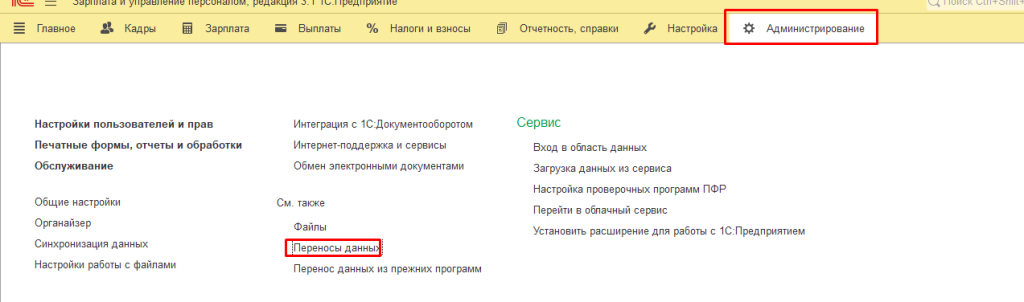
Далее необходимо создать документ на последний день прошлого отчетного периода, в нашем случае происходит корректировка на 1 января 2021 года. Поэтому документ переноса данных мы создаем на 31.12.2020. По кнопке «Настройка состава регистров» необходимо выбрать 3 регистра накопления: «Бухгалтерские взаиморасчеты с сотрудниками», «Взаиморасчеты с сотрудниками» и «Зарплата к выплате».
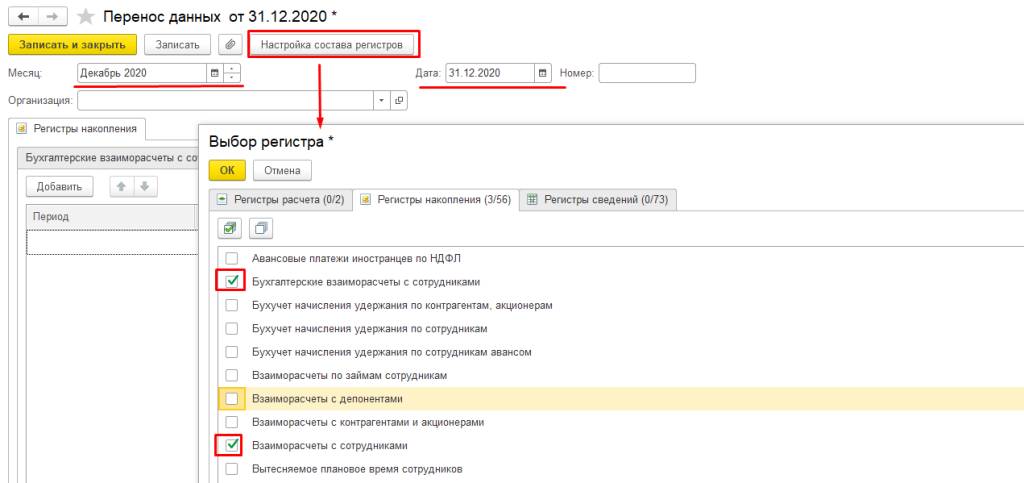
Затем необходимо сформировать Универсальный отчет и внести в документ такое же количество строк, как и в отчете, с аналогичными данными, но противоположными суммами.
Разберем на примере регистра накопления «Зарплата к выплате».
Формируем универсальный отчет по регистру «Зарплата к выплате».
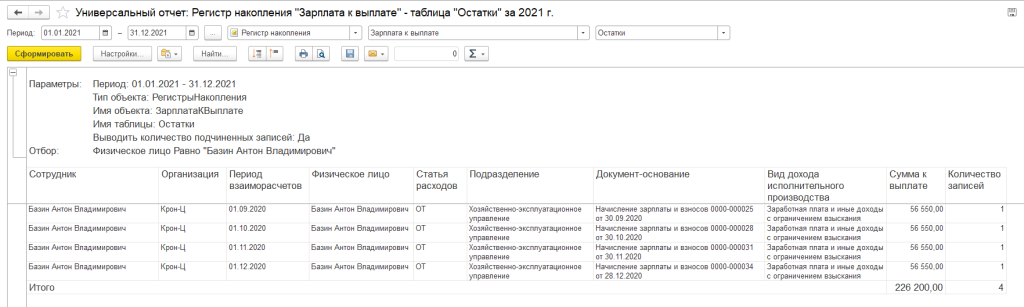
В отчет вывелось 4 строки, значит и в документе Переноса данных у нас должно быть 4 такие же строки, но с противоположными суммами.
Открываем документ переноса данных, переходим на закладку с регистром сведений «Зарплата к выплате» и вносим аналогичные строки.
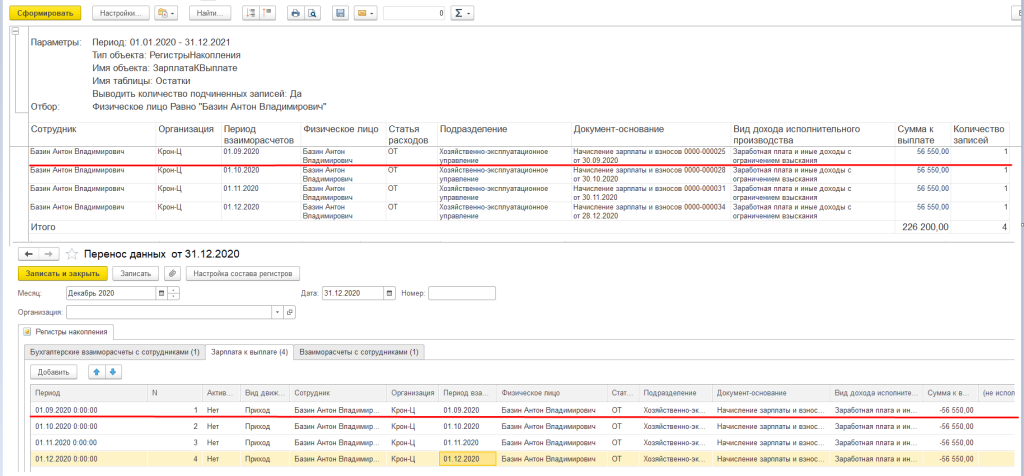
После корректировки каждого сотрудника в каком-либо из регистров рекомендуем проводить документ переноса и переформировывать отчет чтобы убедиться, что все строки из отчета пропали.
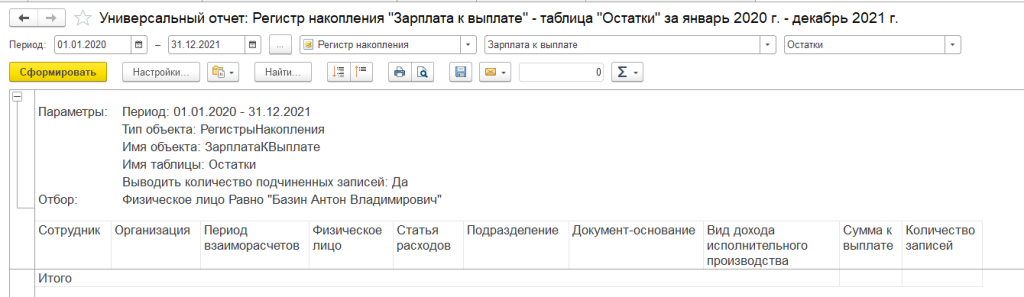
Таким образом корректируем данные по всем сотрудникам в 3 регистрах.
После корректировки всех регистров необходимо создать «нулевую» ведомость.
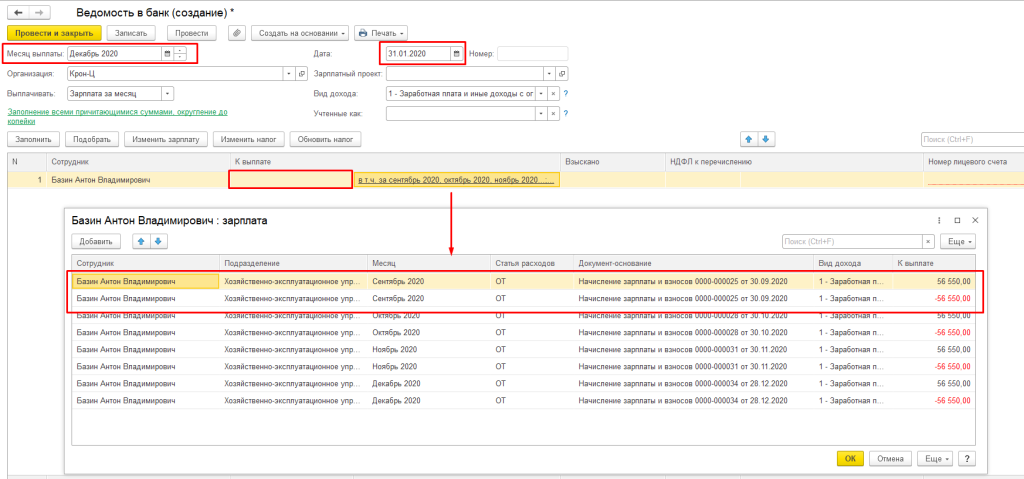
В колонке «к выплате» суммы быть не должно, но при этом, «в т.ч. за…» может остаться, при расшифровке можно увидеть, что на каждую строну начисления есть сторнирующая строка. Итоговая сумма выплаты = 0. Данную ведомость необходимо провести, что бы в последующих ведомостях не выводилось «в т.ч. за…».
Оставшиеся документы в текущем периоде необходимо скорректировать вручную, как было описано ранее.
Статью подготовила Матвеенко Анастасия, младший специалист по внедрению 1С партнёрской сети “ИнфоСофт”.
Подпишитесь на дайджест!
Подпишитесь на дайджест, и получайте ежемесячно подборку полезных статей.
Если внимательно посмотреть на строки 2 и 3, то можно увидеть, что в строке 2, т. е. в документе «Ведомости на выплату» не заполнена колонка «Вид дохода исполнительного производства», в то время как в документе «Начисление зарплаты и взносов» (строка 3) данный реквизит заполнен. Необходимо перейти в ведомость на выплату за июнь 2020 года и заполнить недостающий реквизит.
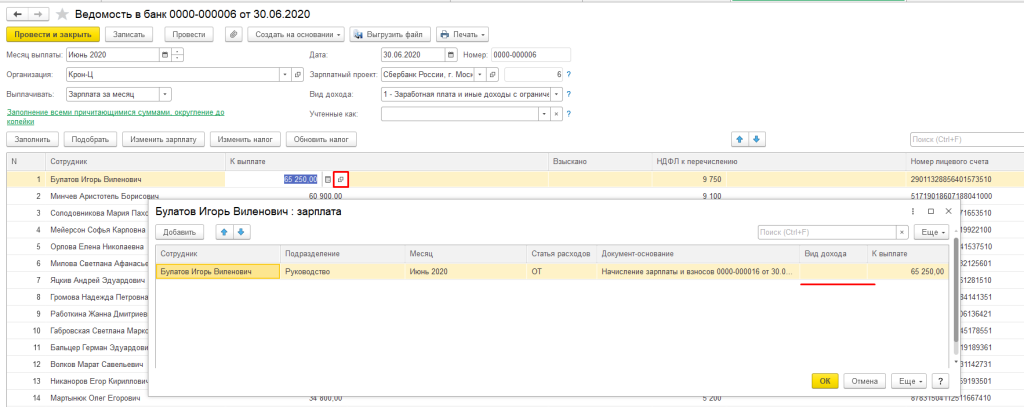
Строки 4 и 5 также относятся к одному периоду и имеют одинаковую сумму, но в строке 4 не заполнен документ-основание в Ведомости на выплату, необходимо перейти в документ, расшифровать сумму по сотруднику и заполнить реквизит «Документ-основание».
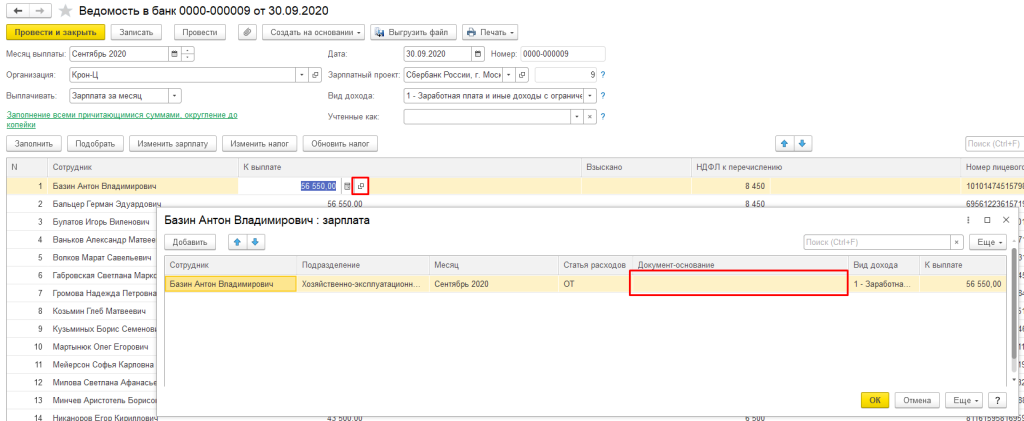
Строки 6 и 7 также отличаются лишь одним реквизитом «Статья расходов», который не заполнен в документе «Ведомость на выплату».
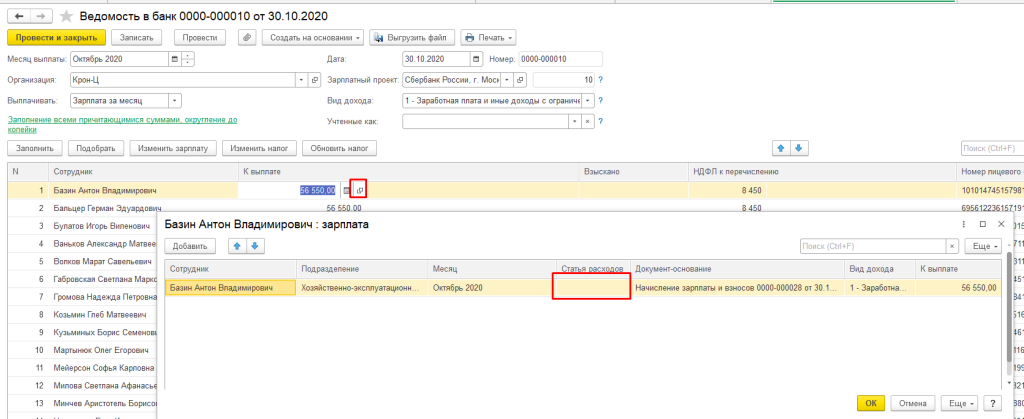
После исправления всех ошибок достаточно еще раз сформировать универсальный отчет и проверить результат.
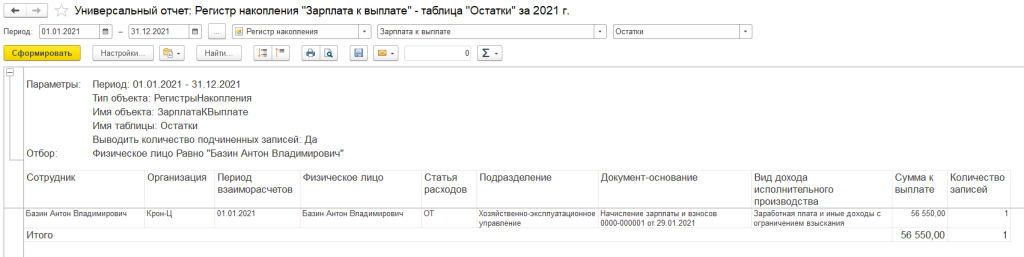
Подобную корректировку необходимо провести по всем 3 регистрам.
Возможна ситуация, когда строки в универсальном отчете идентичны, но, при этом, они все равно отображаются.
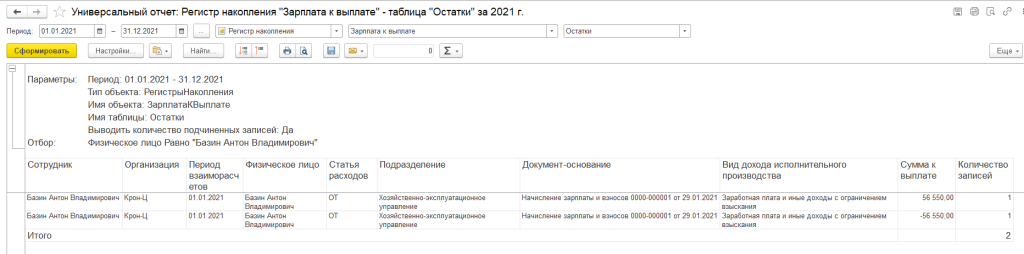
В таком случае необходимо проверить сотрудника, действительно ли это один и тот же сотрудник или есть дубли.
Для этого необходимо дважды нажать на сотрудника в колонке «Сотрудник» и открыть карточку сотрудника. Для сравнения удобнее всего ориентироваться на значение реквизита «Табельный номер».
Откроем карточку сотрудника в первой и второй строке.
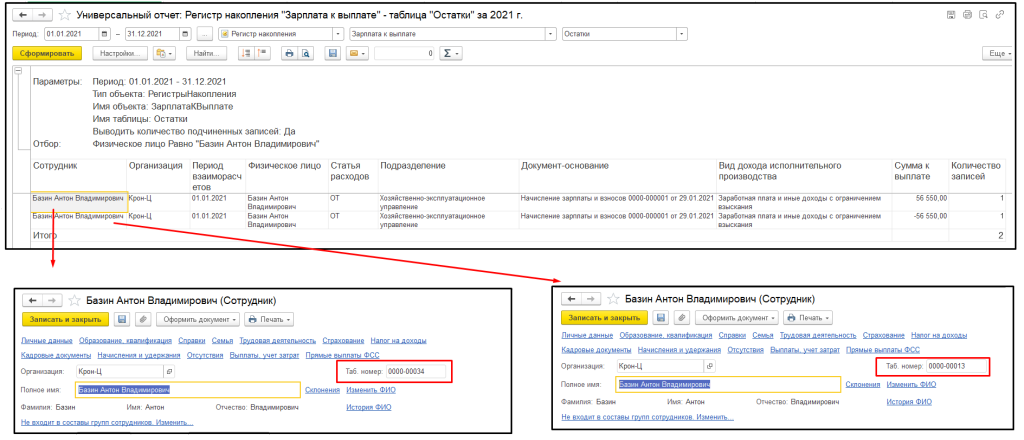
Табельные номера разные, значит в справочнике «Сотрудники» есть дубли, или физическое лицо действительно работает в организации по основному месту работы и по совместительству, и в один из документов (начисления или выплаты) неверно был подобран сотрудник.
В данном случае необходимо выбрать нужного сотрудника в документе начисления или выплаты.
Выше были рассмотрены единичные случаи, когда в документе «Ведомость на выплату» попадают начисления прошлых периодов по малому числу сотрудников, но иногда, например, после перехода с ЗУП 2.5 на ЗУП 3.0, начисления за прошлые периоды тянутся по всем сотрудникам и возможности править прошлые документы нет, либо правка крайне нежелательна. В таком случае рекомендовано скорректировать задолженность по сотрудникам на начало какого-либо периода, например, на начало года, ручной корректировкой, а суммы текущего периода исправить уже в документах начислений и выплат.
Для ручной корректировки данных регистра на начало года нужно использовать документ «Перенос остатков». Находится он в разделе «Администрирование» – «Переносы данных».
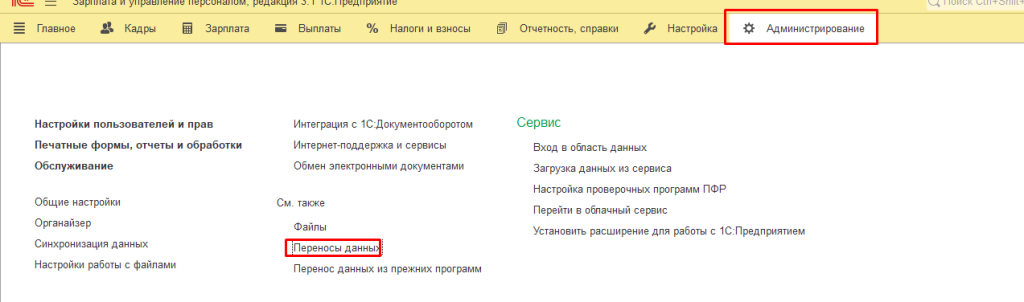
Далее необходимо создать документ на последний день прошлого отчетного периода, в нашем случае происходит корректировка на 1 января 2021 года. Поэтому документ переноса данных мы создаем на 31.12.2020. По кнопке «Настройка состава регистров» необходимо выбрать 3 регистра накопления: «Бухгалтерские взаиморасчеты с сотрудниками», «Взаиморасчеты с сотрудниками» и «Зарплата к выплате».
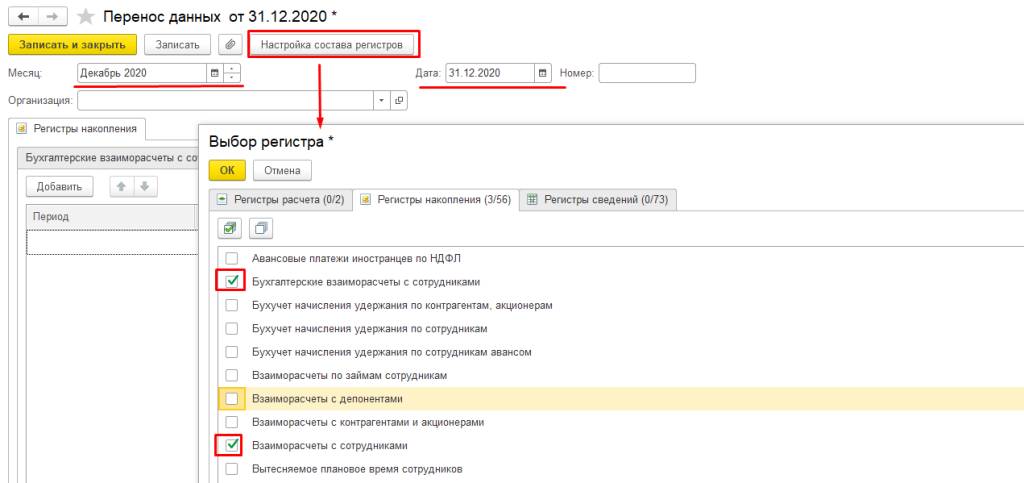
Затем необходимо сформировать Универсальный отчет и внести в документ такое же количество строк, как и в отчете, с аналогичными данными, но противоположными суммами.
Разберем на примере регистра накопления «Зарплата к выплате».
Формируем универсальный отчет по регистру «Зарплата к выплате».
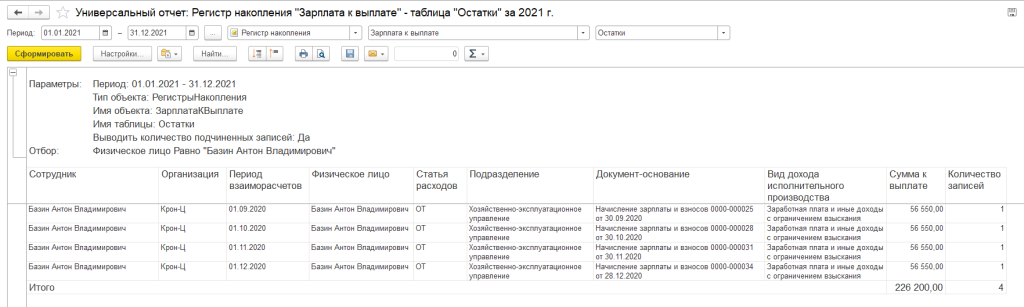
В отчет вывелось 4 строки, значит и в документе Переноса данных у нас должно быть 4 такие же строки, но с противоположными суммами.
Открываем документ переноса данных, переходим на закладку с регистром сведений «Зарплата к выплате» и вносим аналогичные строки.
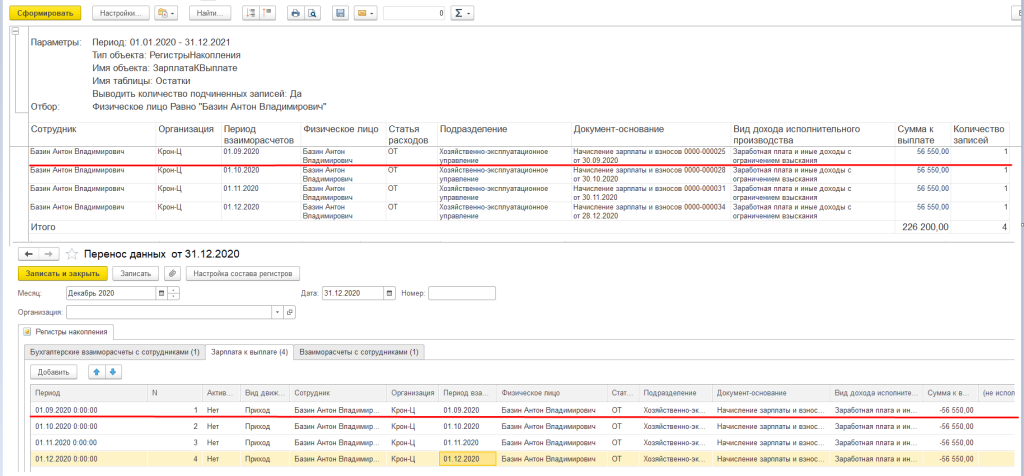
После корректировки каждого сотрудника в каком-либо из регистров рекомендуем проводить документ переноса и переформировывать отчет чтобы убедиться, что все строки из отчета пропали.
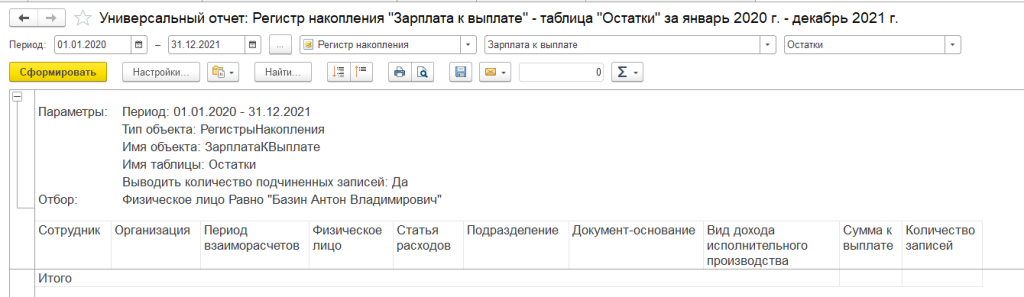
Таким образом корректируем данные по всем сотрудникам в 3 регистрах.
После корректировки всех регистров необходимо создать «нулевую» ведомость.
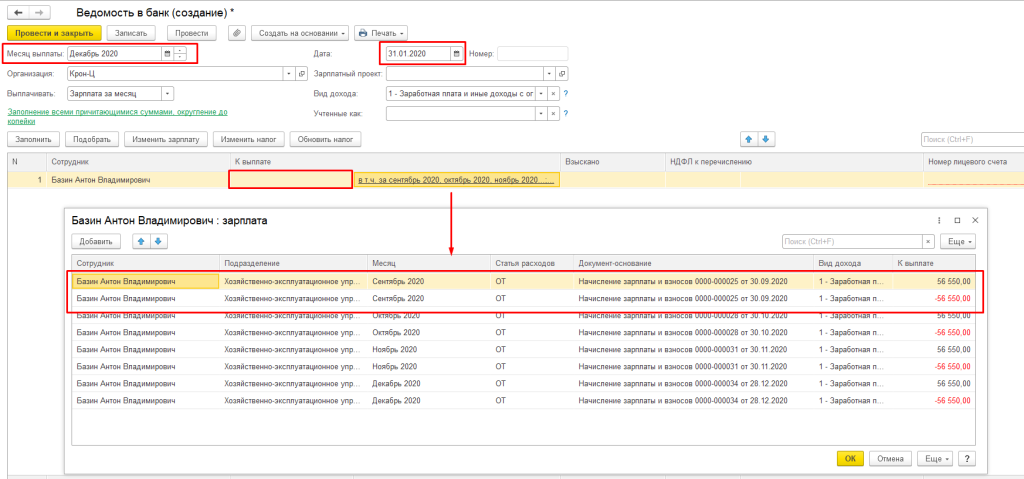
В колонке «к выплате» суммы быть не должно, но при этом, «в т.ч. за…» может остаться, при расшифровке можно увидеть, что на каждую строну начисления есть сторнирующая строка. Итоговая сумма выплаты = 0. Данную ведомость необходимо провести, что бы в последующих ведомостях не выводилось «в т.ч. за…».
Оставшиеся документы в текущем периоде необходимо скорректировать вручную, как было описано ранее.
Причины возникновения долгов
В результате взаиморасчетов с сотрудниками может возникнуть как задолженность организации перед сотрудником, так и наоборот, сотрудник может оказаться должником организации. Причинами возникновения долгов в программе может быть и ручное исправление сумм к выплате (обычно к ручному исправлению сумм расчетчик может прибегать в тех случаях, когда не может получить нужные суммы расчетным путем), и частичная выплата – для этого в документе «Зарплата к выплате организаций» можно указать процент выплат (особенно актуально на текущее время, когда руководство организации может принять решение выплатить часть зарплаты).
«1С:Зарплата и управление персоналом 8», ред. 2.5
В форме «Настройка параметров учета» на закладке «Выплата зарплаты» есть флаг «Взаиморасчеты по зарплате ведутся в разрезе месяцев ее начисления». Взаиморасчеты — это начисления разных видов расчетов заработной платы. Они ведутся в разрезе месяцев. В этом легко убедиться, проанализировав следующие регистры накопления:
- Регистр накопления «Взаиморасчеты с сотрудниками организаций».
- Регистр накопления «Зарплата за месяц организаций».
В них каждая запись привязывается к определенному месяцу начисления. То есть независимо от состояния флага программа всегда ведет взаиморасчеты в разрезе месяцев начисления зарплаты.
Состояние флага определяет способ погашения долгов организации и сотрудников.
Если флаг установлен, то для удержания долгов сотрудника перед организацией необходимо документом «Перенос задолженности» перенести все или часть ранее образовавшихся долгов сотрудника на тот месяц, в котором планируется погасить этот долг. Для заполнения табличной части документа удобнее всего воспользоваться кнопкой «ЗаполнитьПо задолженности». В этом случае программа автоматически найдет всех сотрудников, у которых имеются непогашенные долги. Чтобы при выплате зарплаты удержать задолженность у сотрудника, необходимо начислить зарплату за месяц. Затем необходимо сформировать документ «Зарплата к выплате организации», который погасит задолженность сотрудника перед организацией.
Чтобы погасить задолженность организации перед сотрудником необходимо в текущем месяце оформить документ «Зарплата к выплате организаций», указав в нем месяц начисления, за который погашается долг (месяц образования долга).
Если флаг снят, то в текущем месяце погасить долг сотрудника перед организацией можно только в том случае, если за этот месяц ему начислена заработная плата. Если начислена зарплата за текущий месяц, то документ «Зарплата к выплате организации» с установленным в реквизите «Выплачивать» значением «Зарплата» погашает оба типа задолженности: долг организации и долг сотрудника. Если же установить значение «Задолженность», то независимо от наличия начисления зарплаты за данный период документ погасит только задолженность организации перед сотрудником.
Возник вопрос по ведению учета в «1С»?
Наши специалисты помогут разобраться в проблеме.
Задать вопрос
.border-block {
margin-bottom: 40px;
padding: 20px;
border: 3px solid #56CCF2;
}
.border-block__title {
margin: 0 0 20px;
font-size: 25px;
font-weight: bold;
}
.border-block__text {
margin: 0 0 20px;
}
«1С:Зарплата и управление персоналом 8», ред. 3.0
Для ввода остатков по взаиморасчетам с сотрудниками необходимо в разделе «Выплаты» выбрать пункт «Начальные задолженности по зарплате». Остатки следует вводить на конец месяца, предшествующего началу эксплуатации программы. Например, если расчет зарплаты в «1С:Зарплата и управление персоналом 8», ред. 3, ведется с января 2016 г., то в реквизите «Месяц» выбираем декабрь 2015 г. Для ввода строк в документ предназначена кнопка «Добавить». В строке выбираем сотрудника. В графе «Сумма» указываем сумму задолженности на начало месяца. Если на начало месяца имеется задолженность сотрудника перед организацией, то в графе «Сумма» задолженность указывается с минусом. В документе эта сумма будет отображаться красным цветом.
Выравнивание взаиморасчетов
Чтобы выровнять взаиморасчеты с сотрудниками в программах «1С:Зарплата и управление персоналом 8», ред. 2.5 и 3.0, нужно проанализировать данные в регистрах накопления. «Взаиморасчеты с сотрудниками организации» и «Зарплата за месяц организаций», где строки со значением «Приход+» – это суммы, которые организация должна сотруднику, строки со значением «Расход–» – это суммы, которые сотрудник должен организации;
Для изменения этих регистров в «1С:Зарплата и управление персоналом 8», ред. 3.0, нужно сделать документ «Перенос данных» («Главное меню – Все функции – Документы»), а в ред. 2.5 нужно сделать документ «Корректировка записей регистров накопления» («Сервис – Служебные»).
Возьмите за правило после каждой выплаты зарплаты самостоятельно контролировать возникающие задолженности. Для этого можно воспользоваться соответствующими отчетами и обработками. Например, отчетом «Структура задолженности организаций», обработкой «Перерасчет зарплаты организации».
Если вы нашли ошибку, пожалуйста, выделите фрагмент текста и нажмите Ctrl+Enter.
Возможно, вам будет интересно
- Обзор судебной практики по налоговым спорам за 3 квартал 2020 г.
- Отчетность в статистику: что малый бизнес должен знать об отчетности в Росстат
- Что будут выяснять на допросе у самозанятого?
- Электронные трудовые книжки: начало
- Учет дивидендов
- Что дает постановка процесса бюджетирования для организации
Возможно, вам будет полезно

9800
«Айлант:Управление ЖКХ». Базовая версия
Подробнее

348000
«1С:Мясопереработка MES. Модуль для 1С:ERP»
Подробнее

1020
«1С:Бухгалтерия». Аренда в сервисе «Облачная инфраструктура. 1С:Готовое рабочее место»
Подробнее

28 000
«1С:Подрядчик строительства. Управление строительным производством»
Подробнее

1200
«ГЭНДАЛЬФ. Путешествие по Средиземью»
Подробнее

Сообщит менеджер
«1С:Розница» Базовая
Подробнее

от 35 000
«1С:Производственная Безопасность — Охрана Труда»
Подробнее

100000
«1С:Заказчик-застройщик. Модуль для 1С:ERP»
Подробнее

90000
«1С:Управление лесозаготовительным предприятием. Модуль для 1С:ERP и «1С:Коплексная автомматизация 2»
Подробнее

Сообщит менеджер
Лицензия на Microsoft SQL Server 2019 для «1С:Предприятие» (SQL-сервер для «1C»)
Подробнее

30 700
«1С:Бухгалтерия». Комплект на 5 пользователей
Подробнее

3 600
«1С:Бухгалтерия». Базовая версия
Подробнее

от 26 700
«1С:Зарплата и управление персоналом» ПРОФ
Подробнее

7000
Клиентские лицензии «1С:Предприятие 8»
Подробнее

от 26 700
«1С:Управление торговлей» ПРОФ
Подробнее

10 800
«1С:Бухгалтерия крестьянско-фермерского хозяйства». Базовая версия
Подробнее

70 000
«Модуль 1C:Аренда и управление недвижимостью для 1С:ERP»
Подробнее

Сообщит менеджер
Трактиръ:Front-Office v4
Подробнее

26 400
«1С:Розница. Магазин бытовой техники и средств связи»
Подробнее

90000
«1С:Реализация алкогольной продукции. Модуль для 1С:ERP и «1С:Комплексная автоматизация 2»
Подробнее

Сообщит менеджер
Трактиръ: Back-Office
Подробнее

128 700
«1С:Зарплата и управление персоналом» КОРП
Подробнее

26 400
«1С:Розница.Магазин строительных и отделочных материалов»
Подробнее

144000
«1С:ERP Управление предприятием 2. Лицензия для дочерних обществ и филиалов»
Подробнее

90000
«1С:Хлебобулочное и кондитерское производство 2. Модуль для 1С:ERP»
Подробнее

Сообщит менеджер
«1С:Мобильная касса»
Подробнее

от 59 500
«1С:Предприятие». Комплект прикладных решений на 5 пользователей
Подробнее

2757600
«1С:ERP Управление предприятием 2. Корпоративная поставка»
Подробнее

33 200
«1С:Зарплата и кадры государственного учреждения»
Подробнее

от 17 000
«1С:Бухгалтерия государственного учреждения»
Подробнее

120000
«1С:Производство алкогольной продукции. Модуль для 1С:ERP»
Подробнее

117000
«1С:Молокозавод. Модуль для 1С:ERP и «1С:Комплексная автоматизация 2»
Подробнее

45 300
«1С:Медицина. Стоматологическая клиника»
Подробнее

8 900
«1С:Зарплата и управление персоналом». Базовая версия
Подробнее

Сообщит менеджер
1С:Предприятие 8. Лицензия на сервер
Подробнее

90000
«1С:Управление металлургическим комбинатом 2. Модуль для 1С:ERP»
Подробнее

23 000
«1С:Предприятие. Производственная безопасность. Пожарная безопасность»
Подробнее

77600
«1С:Управление автотранспортом. ПРОФ»
Подробнее

276000
«1С:Государственные и муниципальные закупки»
Подробнее

35 000
«1С:Подрядчик строительства 4.0. Управление финансами»
Подробнее

96000
«1С:Полиграфия 2. Модуль для 1C:ERP, «1С:Комплексная автоматизация 2» и «1С:Управление торговлей»
Подробнее

108000
«1С:Управление мукомольным, крупяным, комбикормовым и масложировым производством. Модуль для 1С:ERP и «1С:Комплексная автоматизация 2»
Подробнее

Сообщит менеджер
Трактиръ:Head-Office
Подробнее

47000
1С:Риэлтор. Управление продажами недвижимости. Модуль для 1С:ERP
Подробнее

471000
1С:Предприятие 8. ERP Управление мясоперерабатывающим предприятием 2
Подробнее

1950000
«1С:ERP. Управление холдингом». Электронная поставка
Подробнее

90 000
«1С-Рарус:Амбулатория», редакция 2
Подробнее

16100
«1С:Бухгалтерия строительной организации»
Подробнее

120 000
«1С-Рарус:Управление медицинской организацией»
Подробнее

100000
«1С:Управление строительным производством. Модуль для 1С:ERP и «1С:Комплексная автоматизация 2»
Подробнее

120000
«Модуль 1C:PM Управление проектами для 1С:ERP»
Подробнее

33500
«1С:Предприятие. Управление Автотранспортом. Стандарт»
Подробнее

238000
«1С:MES Оперативное управление производством»
Подробнее

35 000
«1С-Рарус:Амбулатория. Регистратура» + Лицензия на 10 рабочих мест
Подробнее

90000
«1С:Управляющая компания ЖКХ. Модуль для 1С:ERP и «1С:Комплексная автоматизация 2»
Подробнее

768800
«1С:ERP Управление предприятием 2» + «1С:Документооборот». Cервер (x86-64). 50 клиентских лицензий
Подробнее

330 000
«1С:ТОИР Управление ремонтами и обслуживанием оборудования 2 КОРП»
Подробнее

92 000
«Модуль 1С:Управление автотранспортом для 1С:ERP»
Подробнее

от 72 800
«1С:Комплексная автоматизация»
Подробнее

60 000
«1С-Рарус:Амбулатория. Регистратура + Страхование + Аптека» + Лицензия на 10 мест
Подробнее

495000
«1С:ERP+PM Управление проектной организацией 2»
Подробнее

110000
«1С:Управление деревообрабатывающим предприятием. Модуль для 1С:ERP и «1С:Комплексная автоматизация 2». Электронная поставка
Подробнее

42 500
«1С:Бухгалтерия сельскохозяйственного предприятия»
Подробнее

432000
«1С:ERP Управление предприятием 2»
Подробнее

20 600
«1С:Управление нашей фирмой» ПРОФ
Подробнее

90000
«1С:Производство мясной и рыбной продукции 2. Модуль для 1С:ERP»
Подробнее

9156
Облачная «1С:Бухгалтерия» в сервисе «1С:Фреш»
Подробнее

138 800
«1С:Документооборот государственного учреждения»
Подробнее

90000
«1С:Предприятие 8. ERP Управление птицеводческим предприятием 2»
Подробнее

50400
«1С:Медицина. Диетическое питание»
Подробнее

499000
«1С:ERP Управление строительной организацией 2»
Подробнее

26 400
«1С:Розница.Ювелирный магазин»
Подробнее

26 400
«1С:Розница.Магазин автозапчастей»
Подробнее

58000
«1С:Медицина. Больничная аптека»
Подробнее

770000
«1С:Предприятие 8. ERP Горнодобывающая промышленность 2»
Подробнее

72 000
«1С:ТОИР Управление ремонтами и обслуживанием оборудования»
Подробнее

78600
«1С:Общепит. Модуль для 1С:ERP и «1С:Комплексная автоматизация 2»
Подробнее

7 400
«1С:Управление торговлей». Базовая версия
Подробнее

600000
«1С:ERP Агропромышленный комплекс 2»
Подробнее

26 400
«1С:Розница. Магазин одежды и обуви»
Подробнее